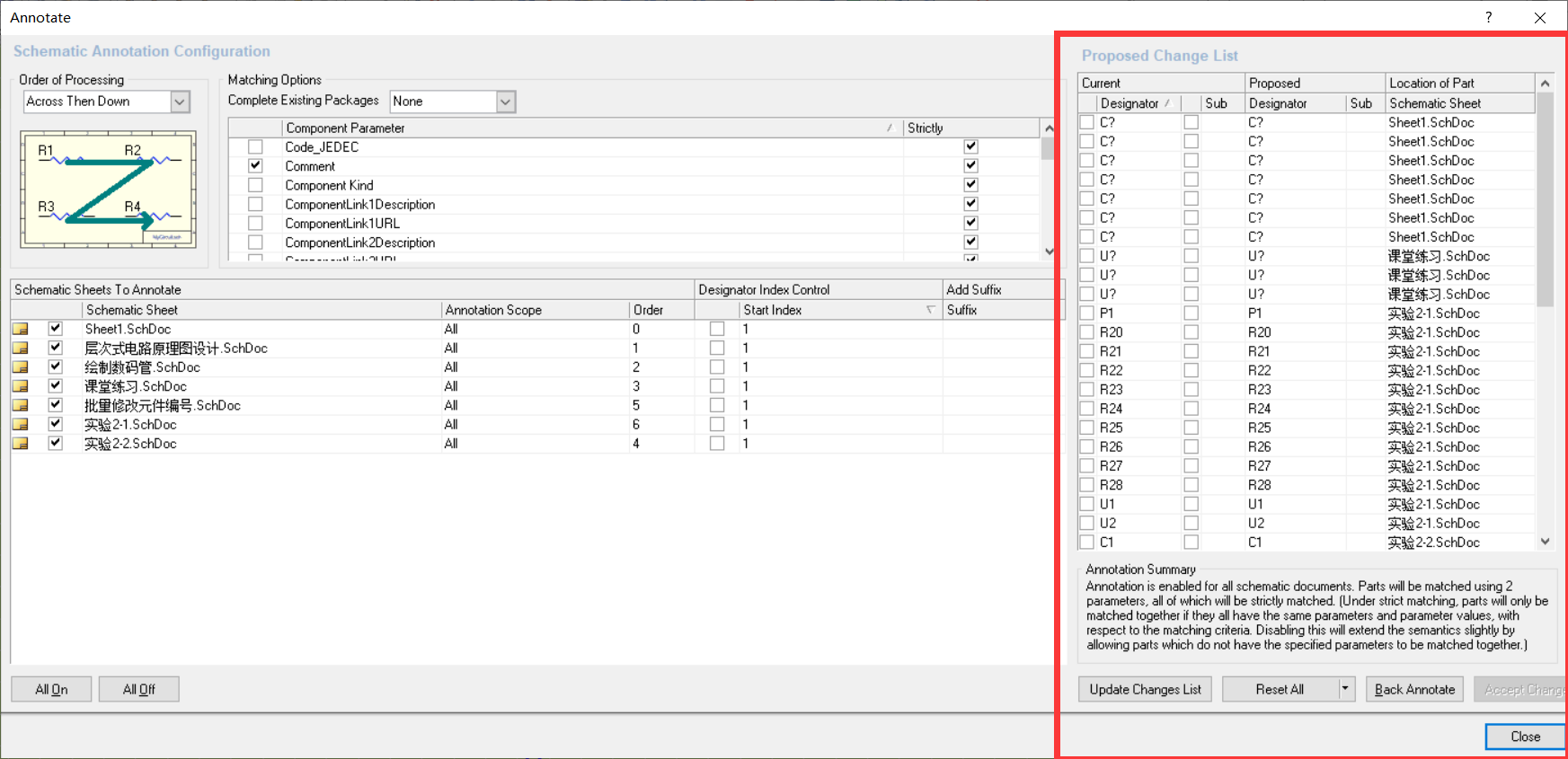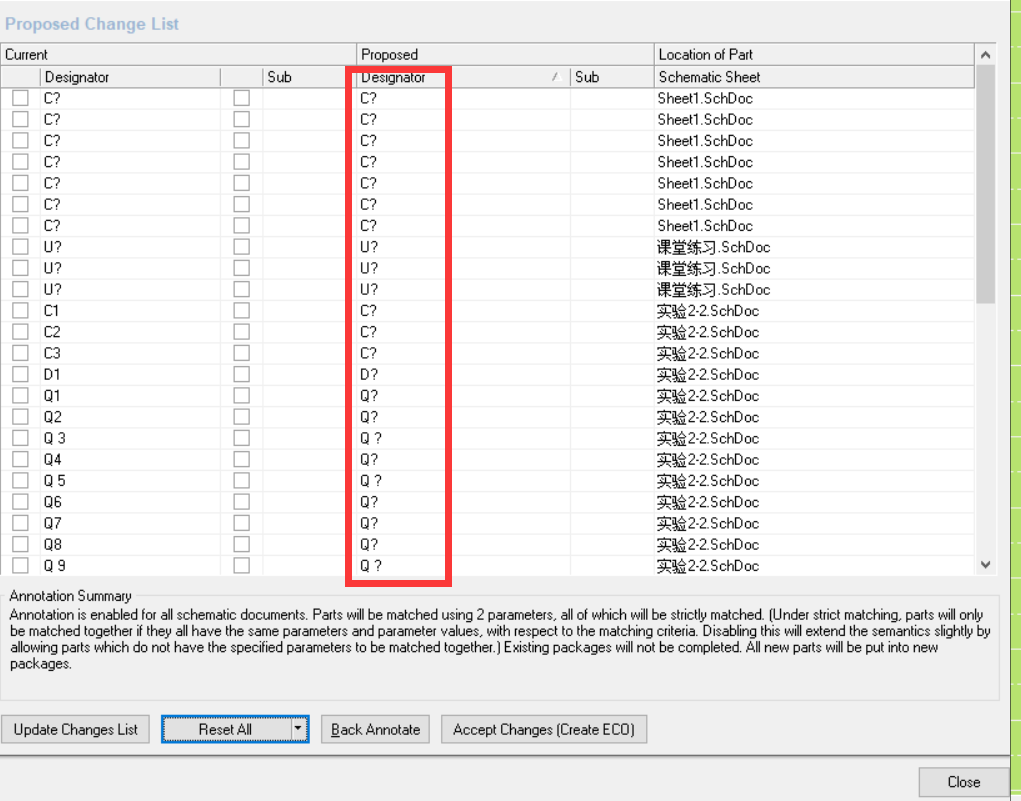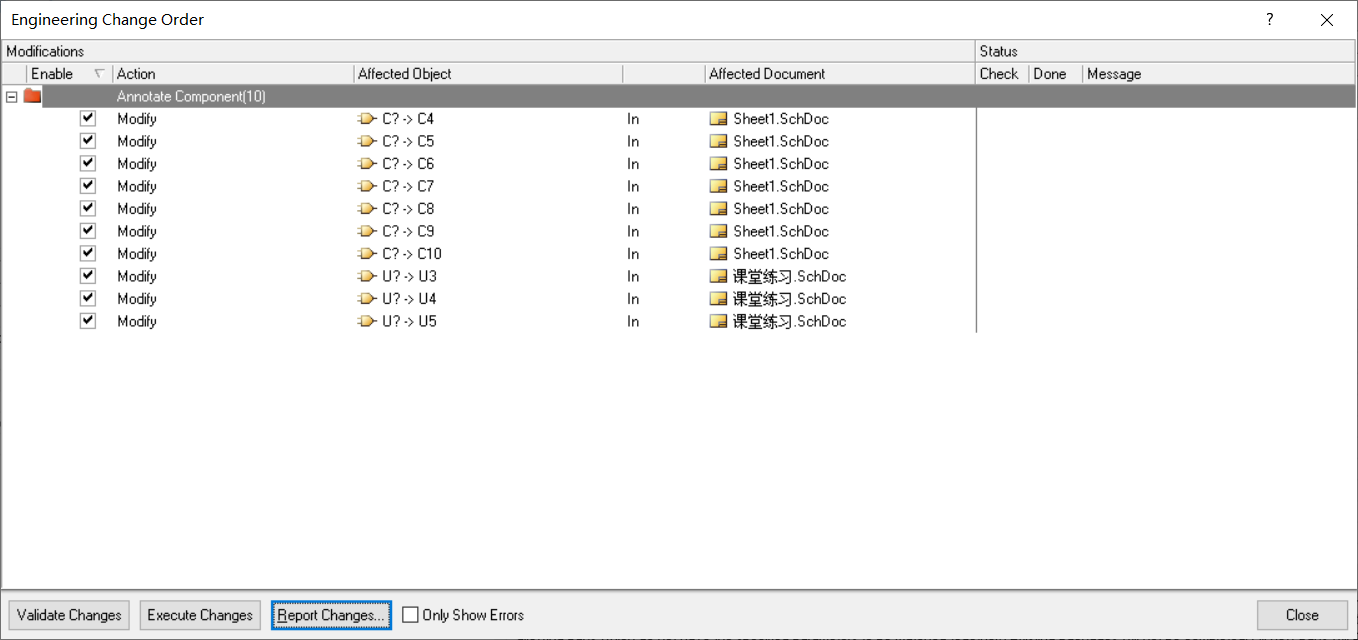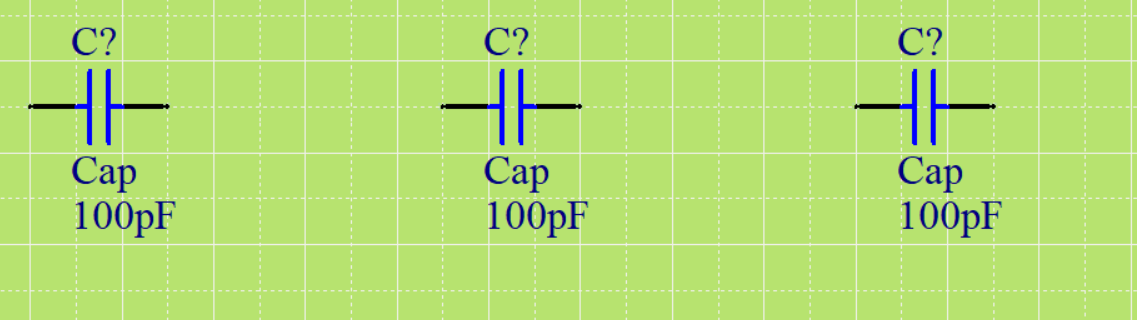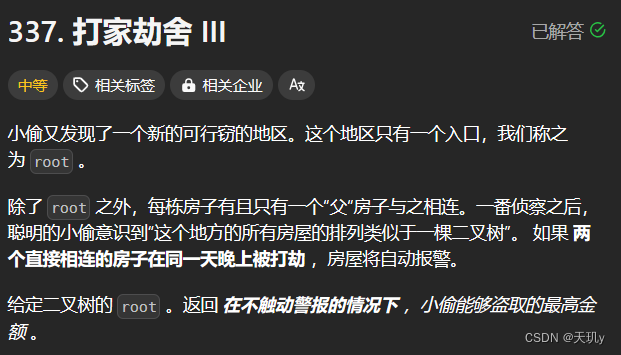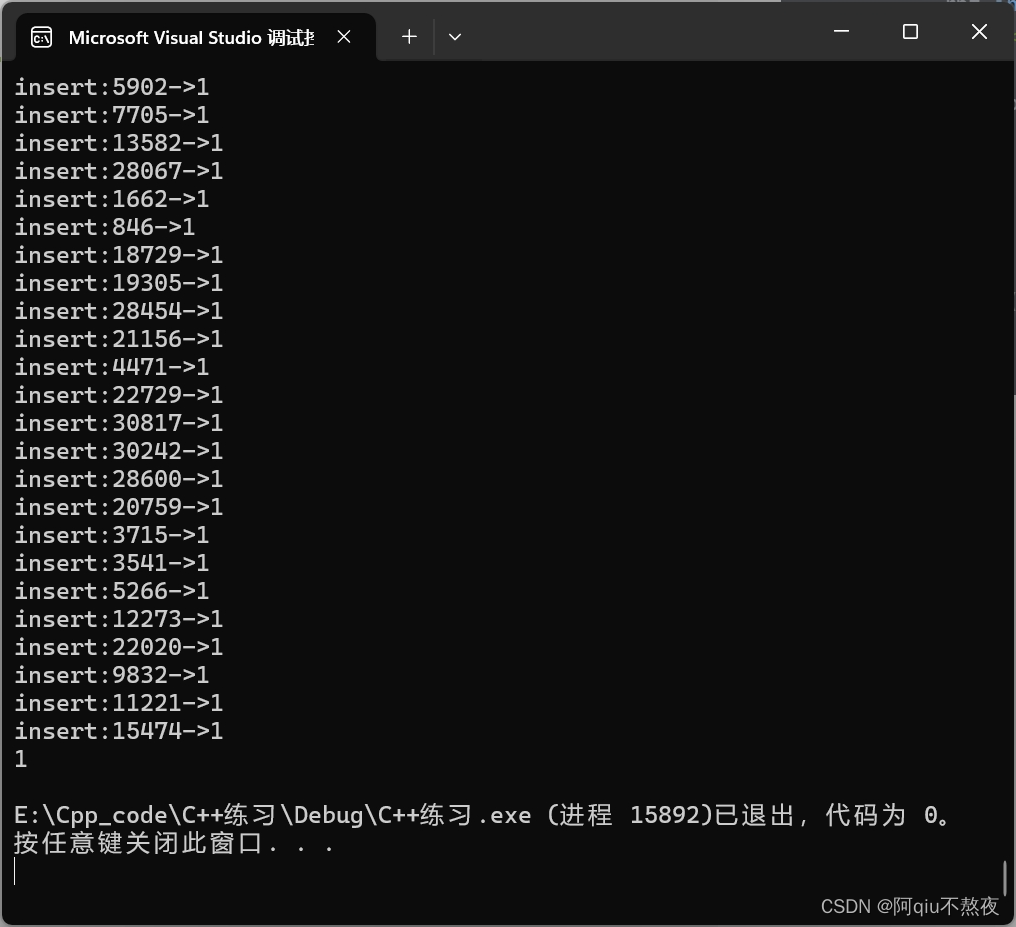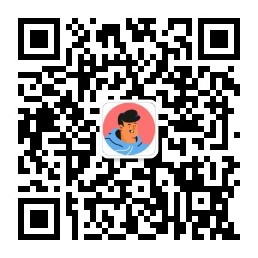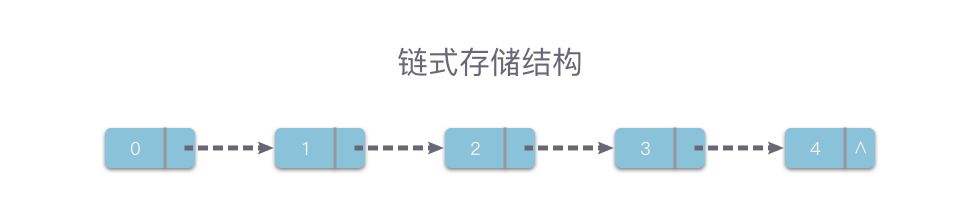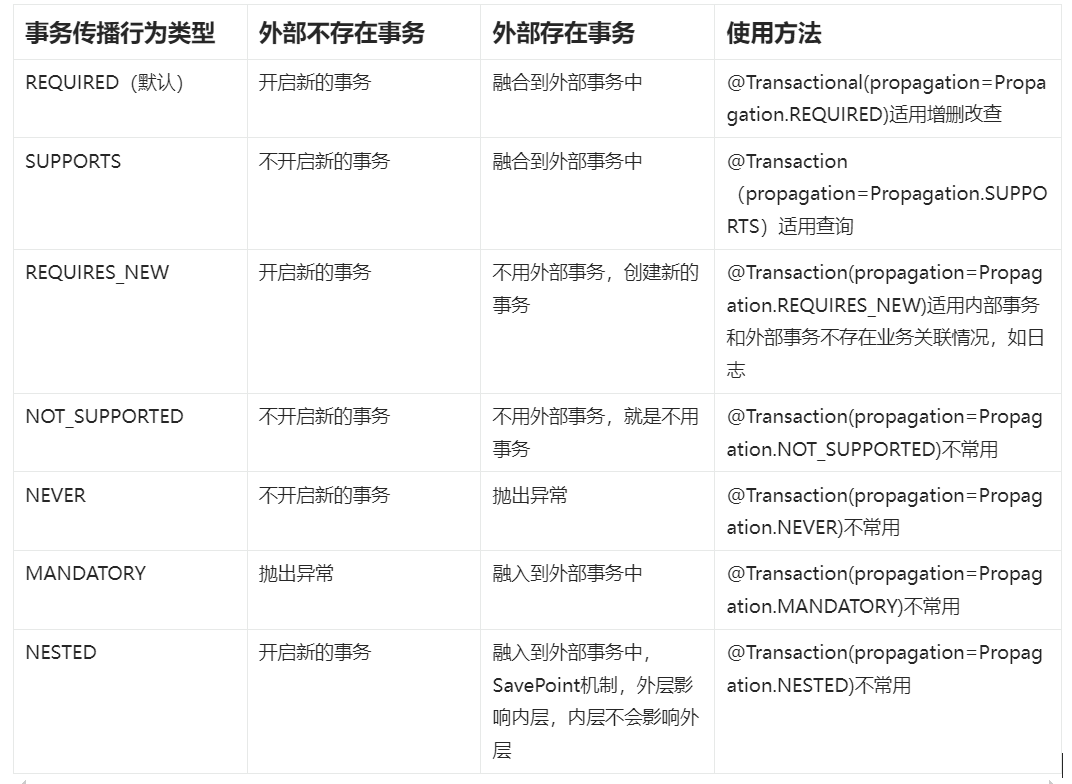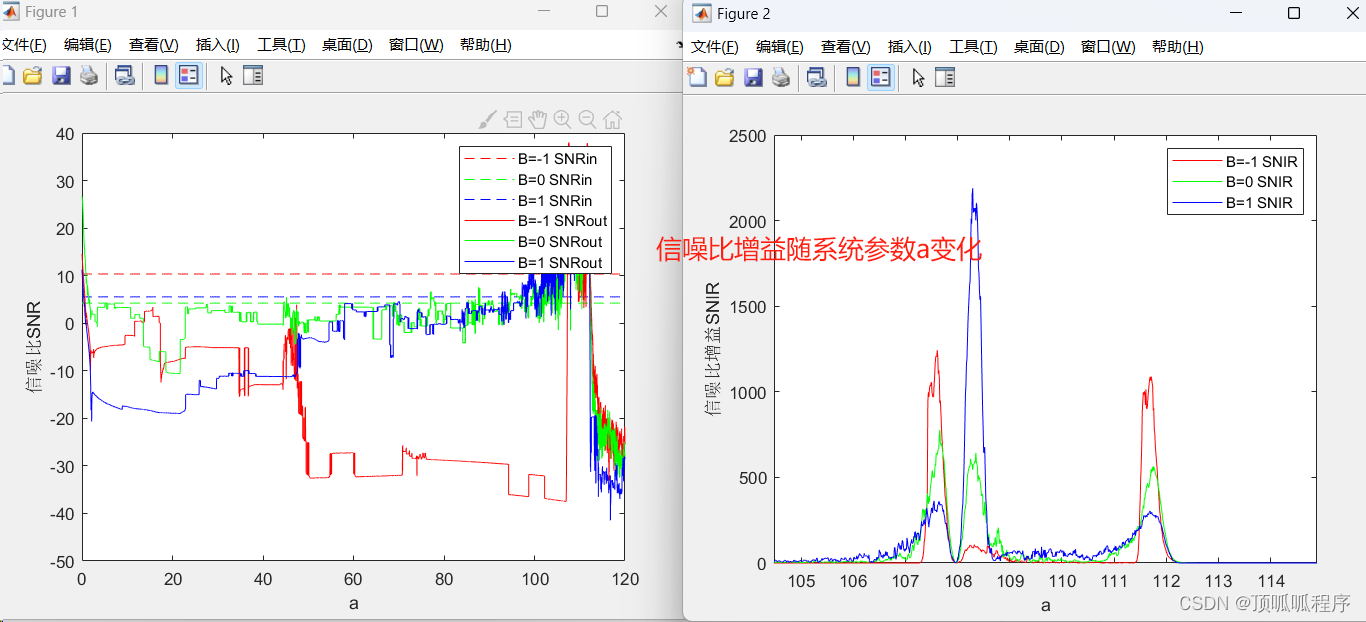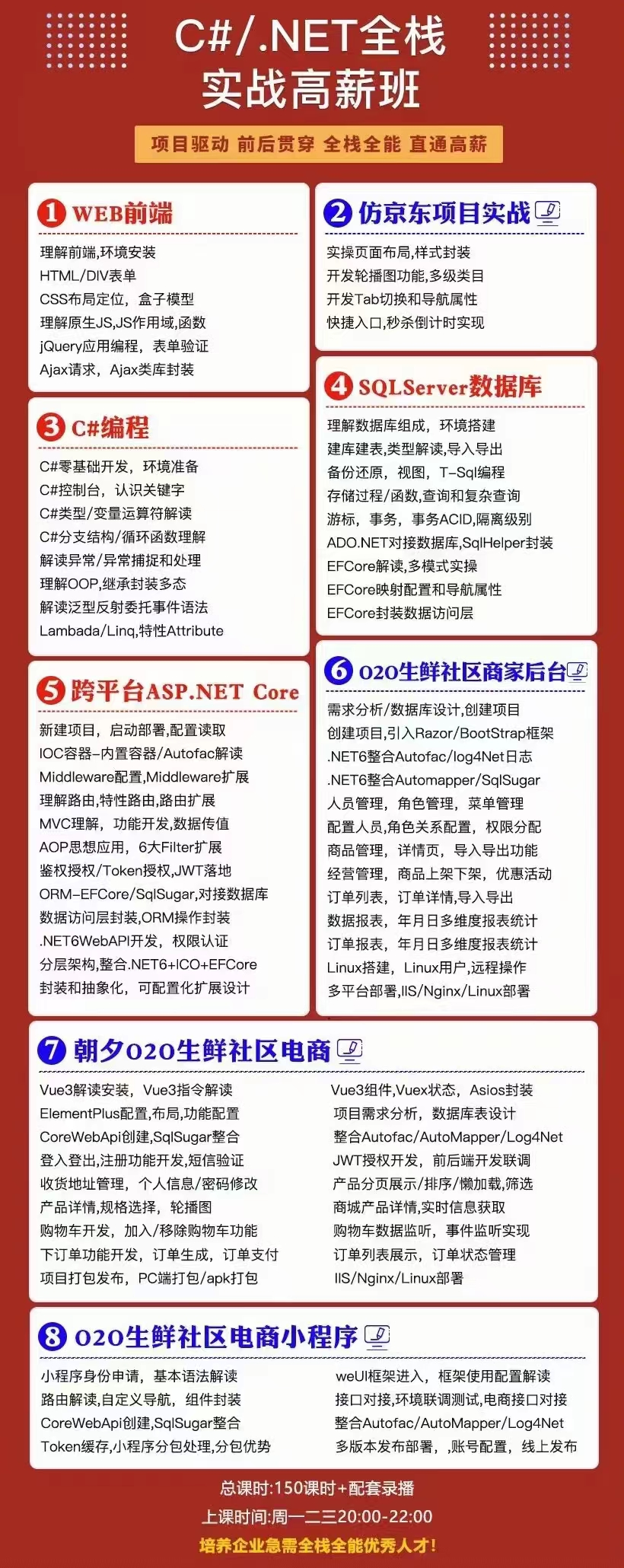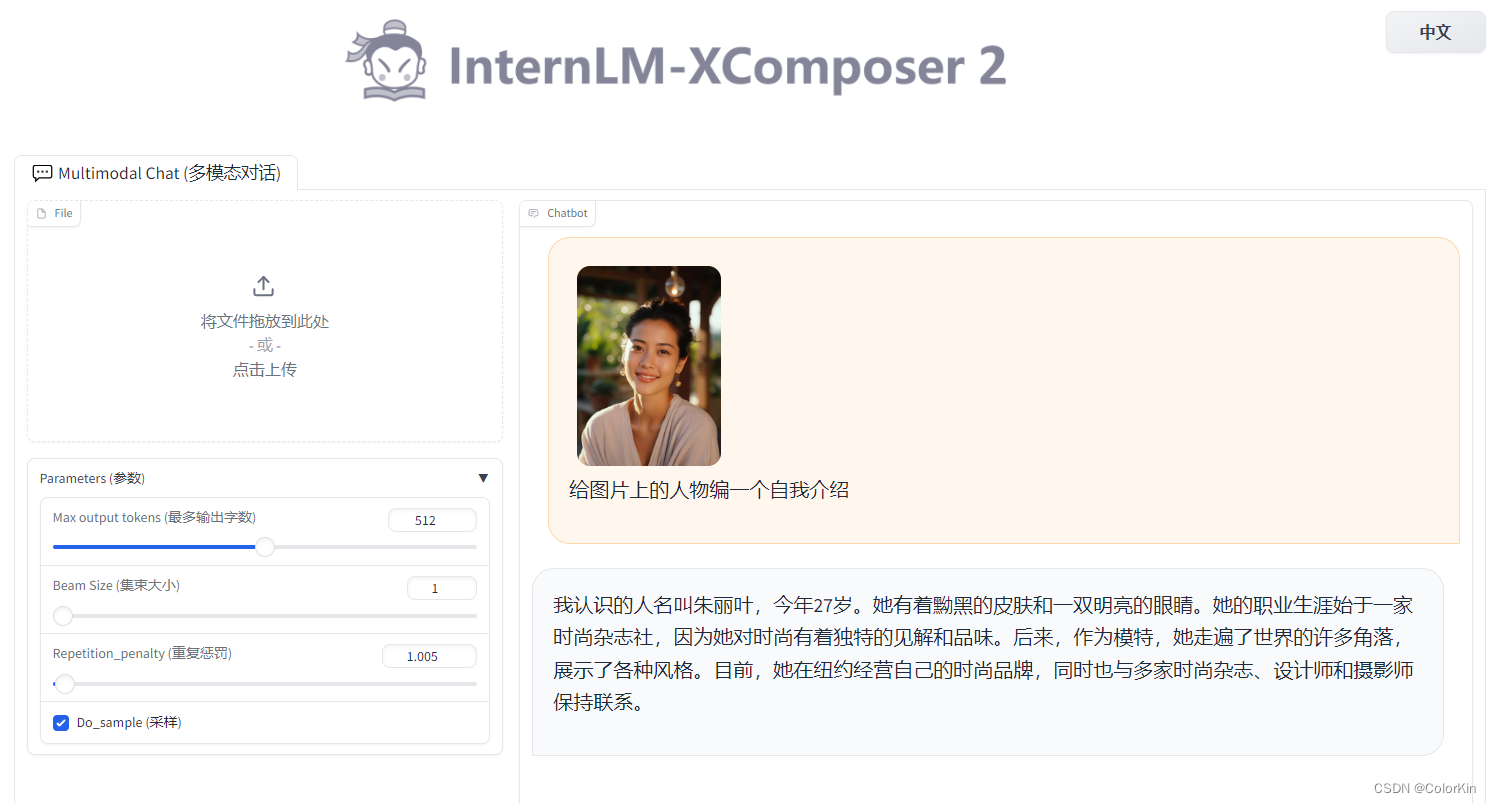目录
一,元件标注的全局编辑
1,元件的标注
1)order of processing排序执行顺序
2)※matching options匹配选项
3)annotate schematic注释原理图
① schematic sheet
②annotate scope 注释范围
③order顺序
④start index起始标号
⑤suffix后缀
⑥proposed change list 拟议变更清单
☀
update changes list执行变化列表
reset all 复位所有元件标号
☀
※back annotate schematics重新标注
accept changes接受更改
☀
4)tools菜单下的注释原理图
①,reset schematic designators重置原理图指示符
☀
②,reset duplicate schematic designators重置重复的示意图代号
☀③annotate schematics quietly 安静地注释示意图
④force annotate all schematics强制注释所有示意图
⑤back annotate schematics反向注释原理图
⑥number schematic sheets编号示意图
auto sheet number自动图纸编号
auto document number自动文档编号
☀ update sheet count更新图纸数量
⑦ ※board level annotate电路板级元件标注
⑧ ※annotate compiled sheets仅仅标注编译过的图纸
二,元件属性的全局编辑
1,使用原理图检查器进行元件属性的整体修改
1)“find similar objects”的 复选框
①zoom matching
☀
②select matching
③clear existing
④create expression
⑤mask matching
⑥run inspector
⑦current document
2)sch inspector面板相关修改
三,字符串的全局编辑
1,通过find similar objects修改元件字符串
2,通过find text查找字符串
3,通过replace text替换字符串
4,find text 及replace text各选项
1)text to find
2)case sensitive
3)jump to results
现在来了解Altium Designer 原理图设计系统的高级应用,这些功能并不是原理图设计所必须的,但是掌握了这些技能则可以使绘图的效率大大提高。
一,元件标注的全局编辑
DXP软件提供了强大的全局编辑功能,可以对工程中或所有打开的文件进行整体操作,现在我们先来了解元件标号,元件属性和字符等的全局编辑。
1,元件的标注
我们都知道,原理图设计中每一个元件标号都是唯一的,倘若标注重复或是未定义,系统编译就会报错。经过之前的原理图绘制,我们可以看到,放置元件时元件默认都是未定义的状态,即“字母+”的形式来命名。比如,电容的默认标号为“C?”,如果只有一个芯片元件,我们修改起来会很简单和方便,但是如果相同的元件数量增加,一个一个去修改就显得繁琐和没必要。为此,我们的软件自带了一个工具-annotate【Annotate 中文常译为“注解】。可以统一为元件编号。
首先我先在原理图中放置7个电容:

单击【tools】→【annotate】: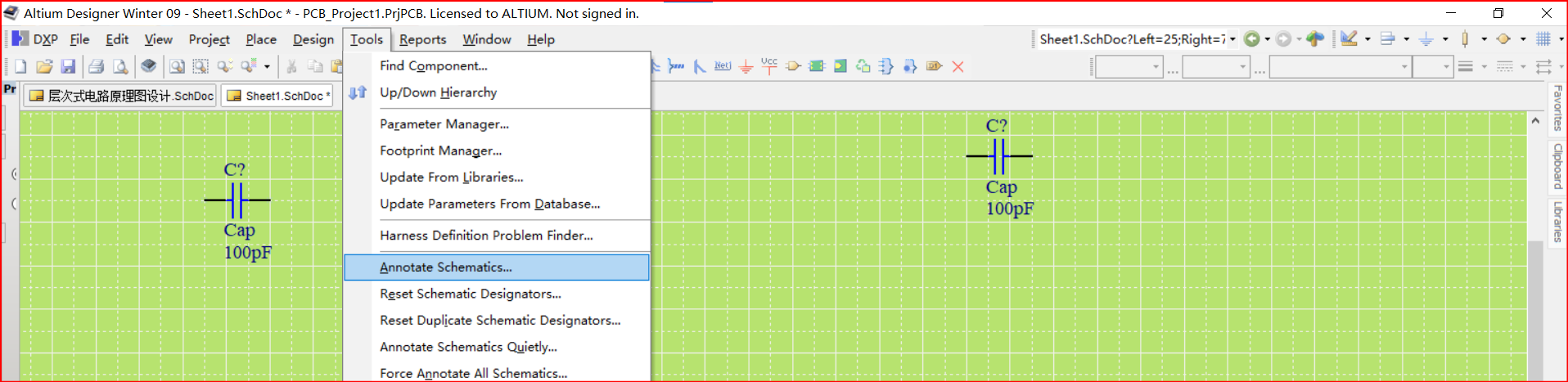
执行上述命令后,就会弹出下入所示的【元件标注工具】对话框:
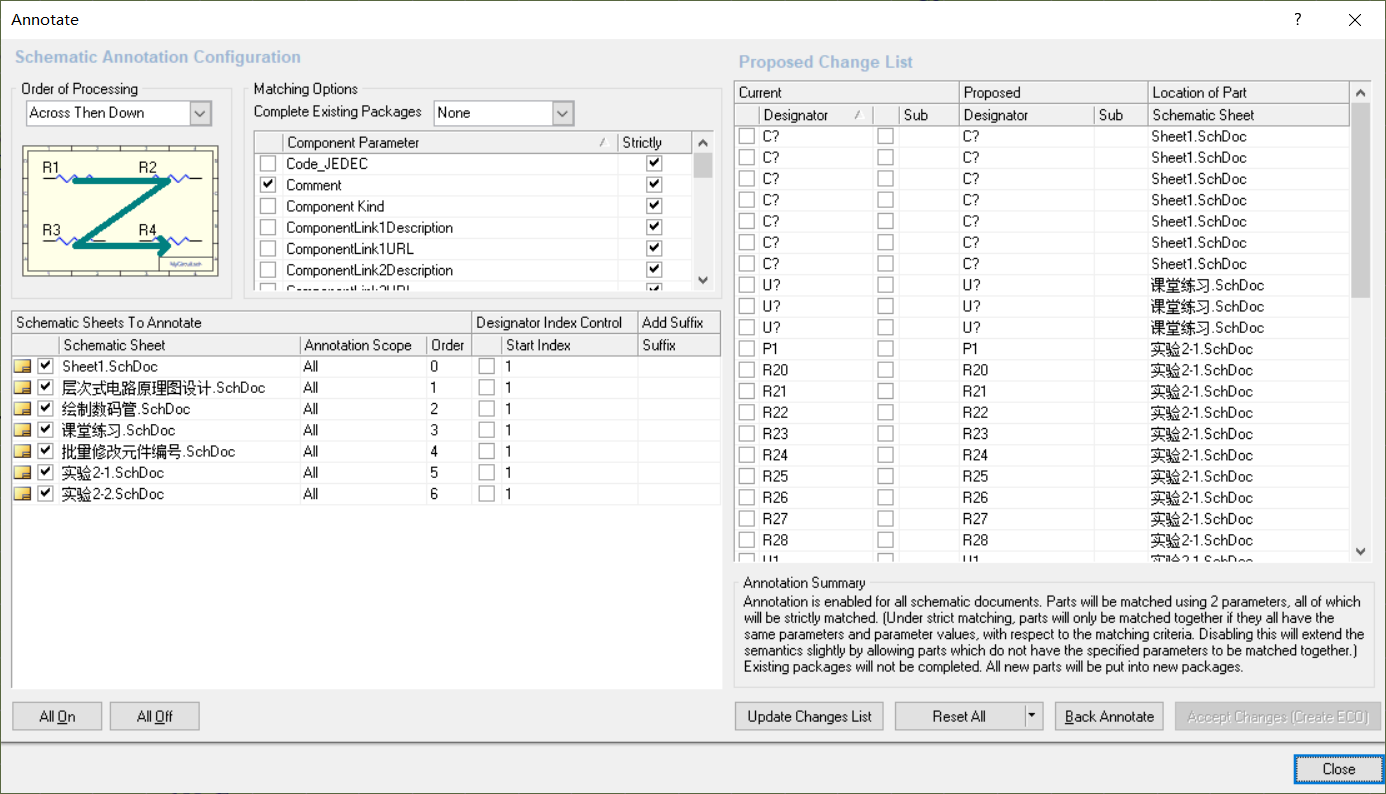
1)order of processing排序执行顺序
在排序执行顺序一栏中,共有四种编号排序:
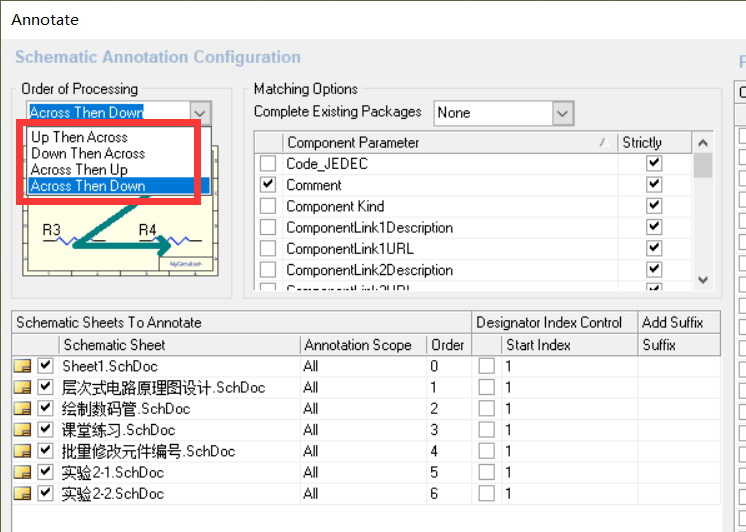
- across then down:先由左至右,再由上而下。
- across then up:先由左至右,再由下至上。
- up then across:先由下至上,再由左至右。
- down then across:先由上至下,再由左至右。
【across:符合我们的阅读习惯,由左至右】
【up:将头往上抬,此时我们的头就是由下至上】
2)※matching options匹配选项
该选项主要用于匹配。可以用来设置复合式多模块芯片的标注方式。
3)annotate schematic注释原理图
annotate有注释的意思。该选项能够让我们批量的去定义几十上百的元件,并设置其标号。如下,当前原理图中的元件都处于未定义的状态:
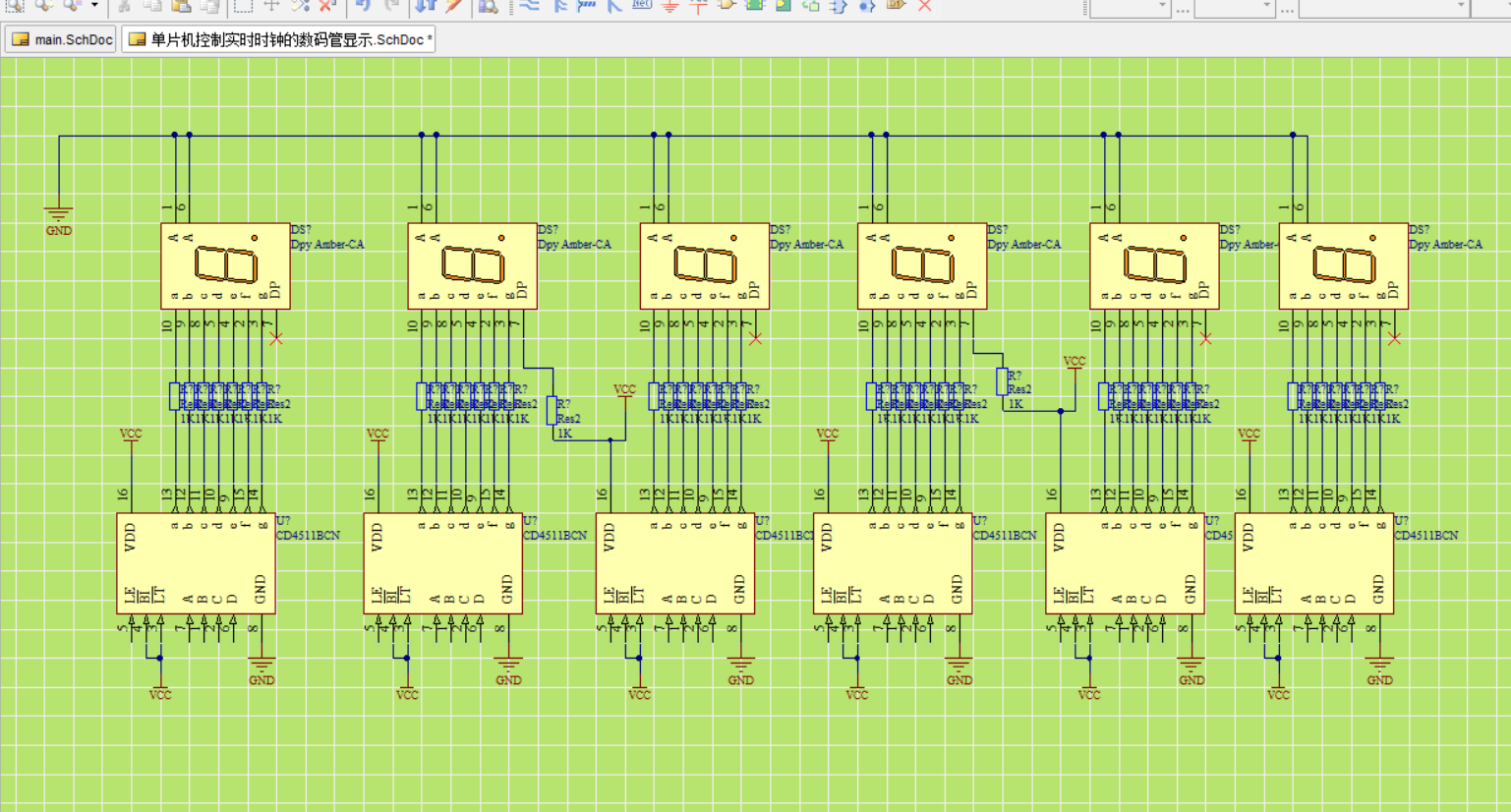 之后依次点击“tools”→“annotate schematic”,如下👇
之后依次点击“tools”→“annotate schematic”,如下👇
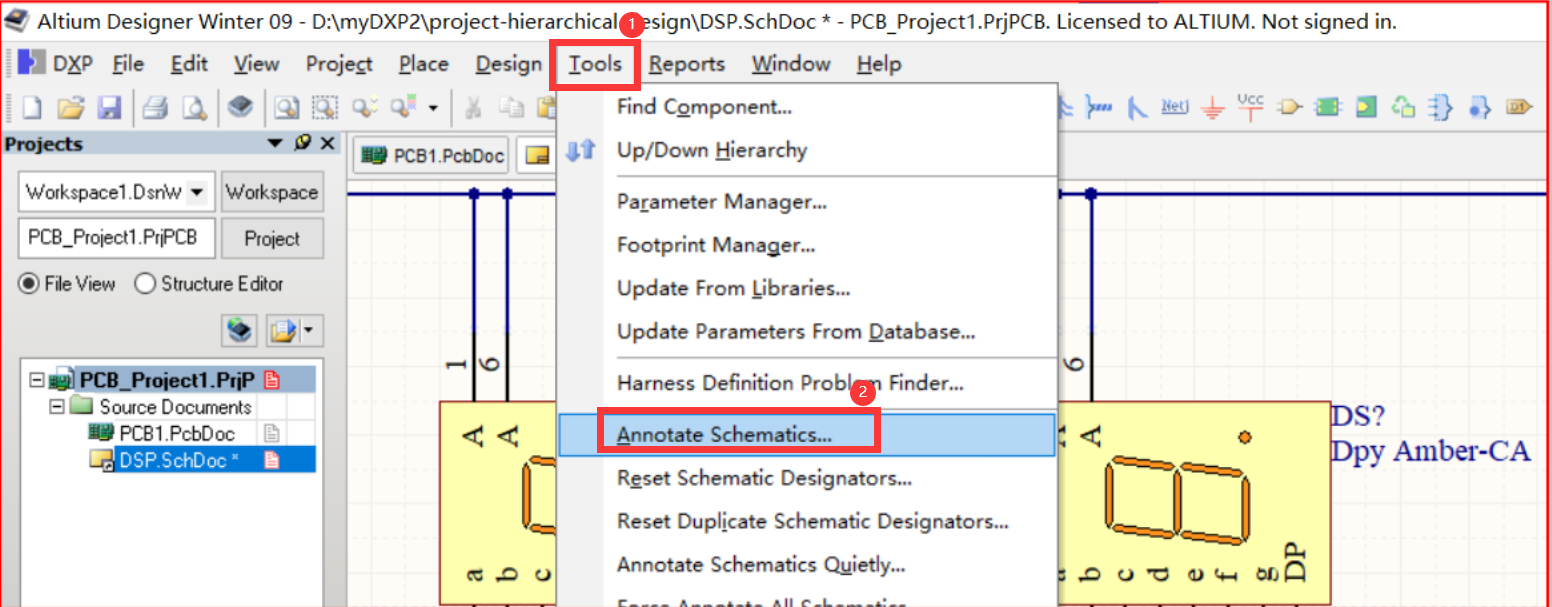
之后就会跳出如下页面,默认的标号顺序是先从左到到右,再从上到下,一般没什么要求的话,就不修改,默认即可。我们再接着如下操作👇:
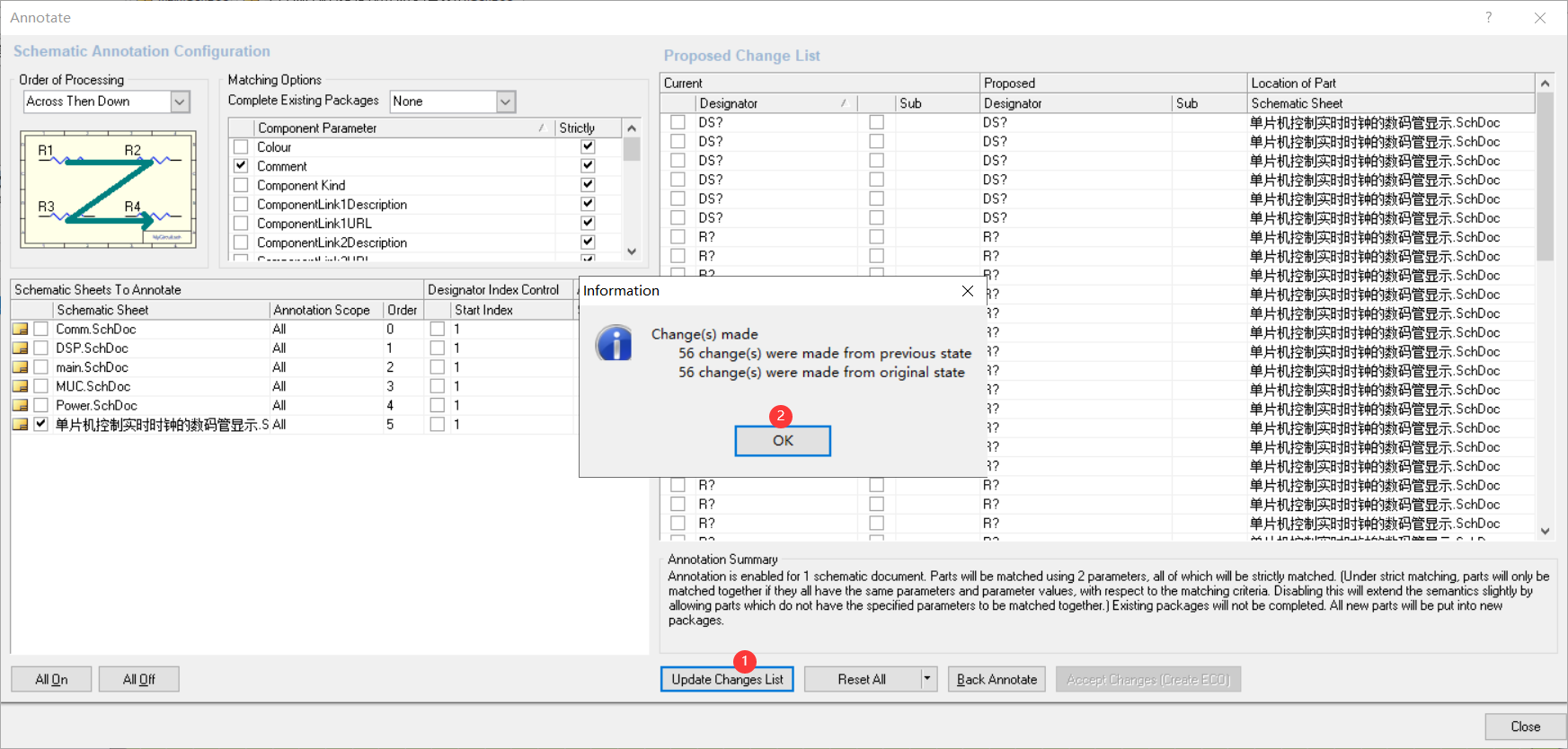
此时修改后的结果并没有直接修改到我们的原理图中,还只是预修改,接着我们需要依次点击“accept changes”→“execute changes”如下👇
之后等着它修改,全部的元件都命名完成之后,点击“close”来关闭当前页面,如下👇

之后我们就可以看到,整个原理图中的元件都修改成功了,如下👇
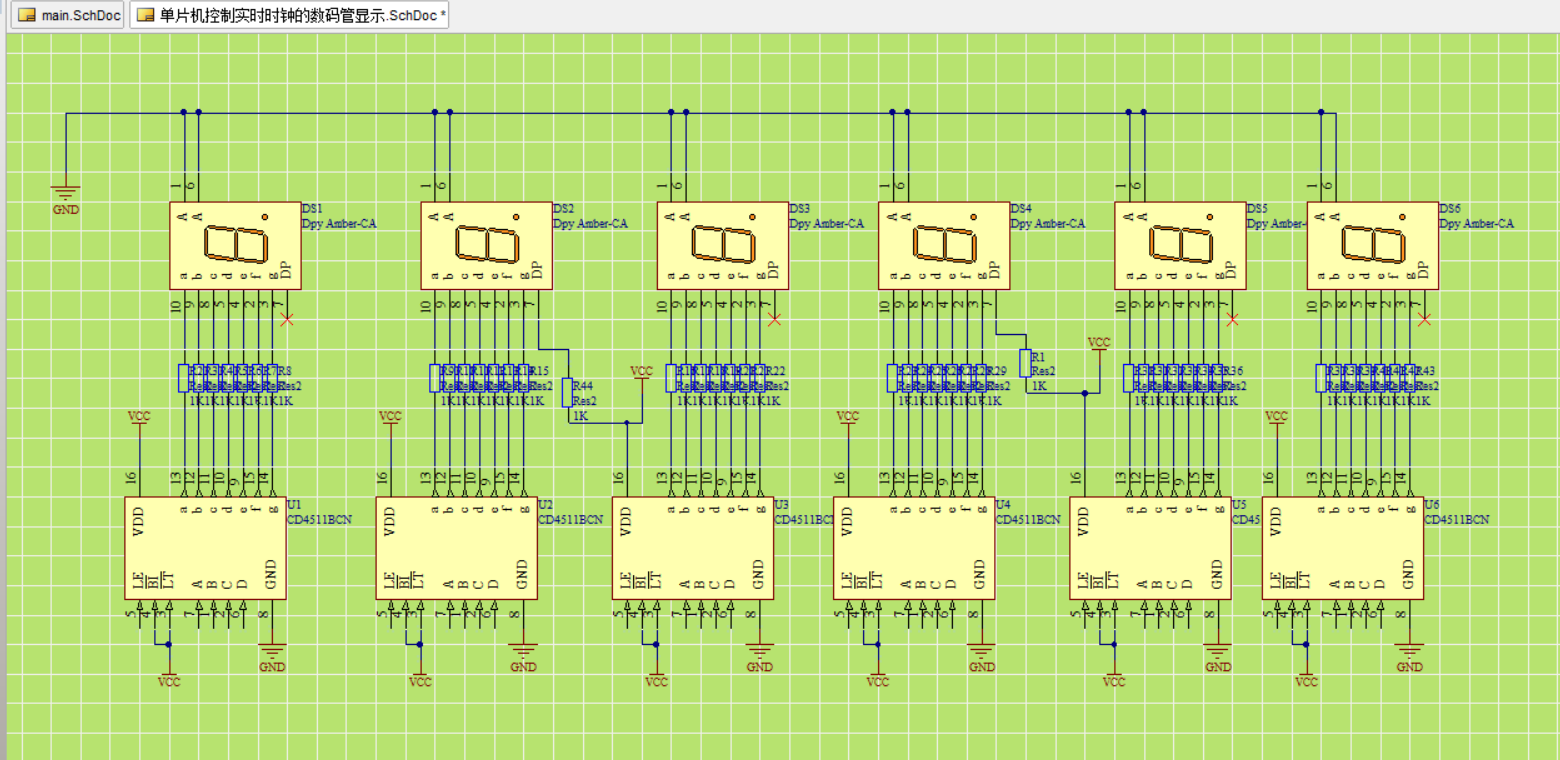
如果让我们一个一个去修改无疑是很痛苦,耗时且没必要的。
schematic sheets to annotate
这个复选框主要是用于对同一个工程下的文档进行批量处理。
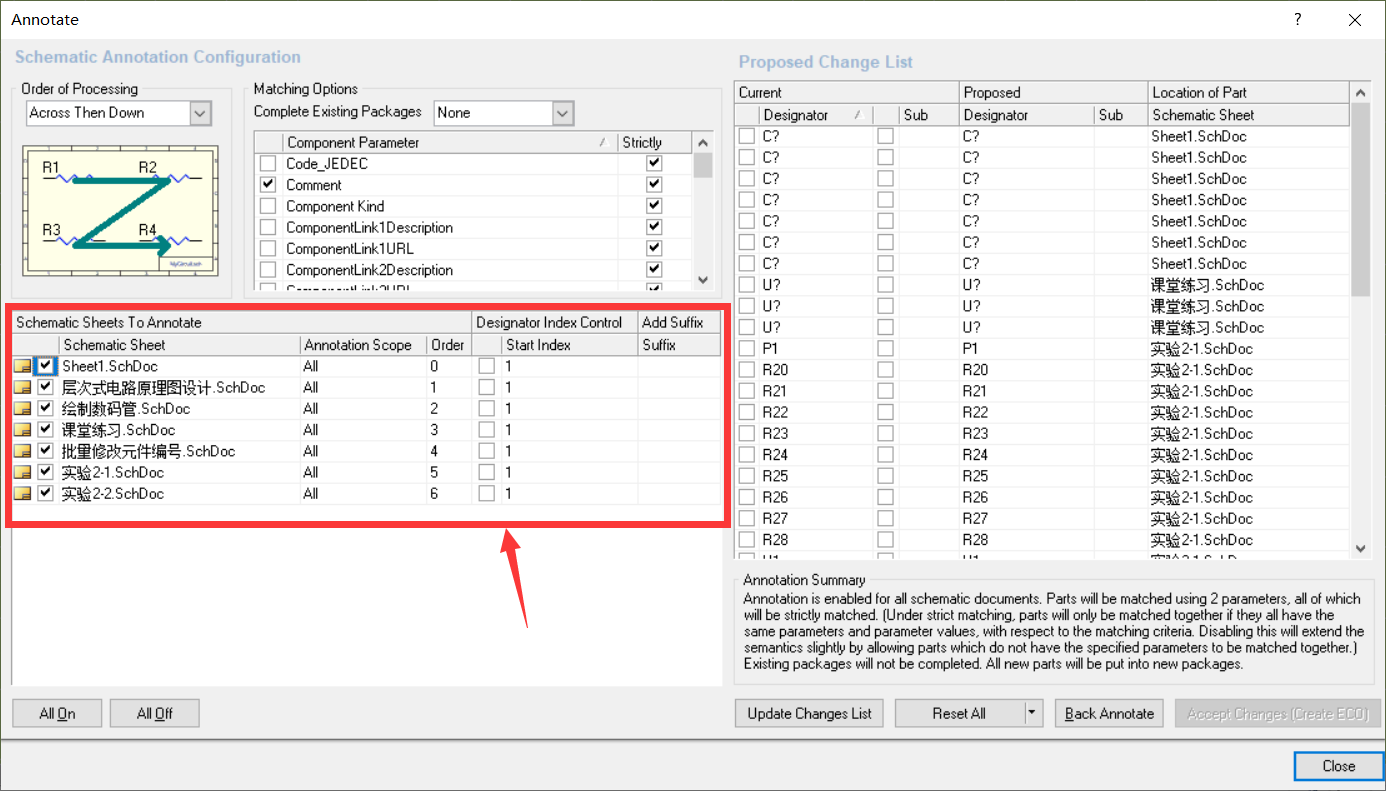
① schematic sheet
该选项用于设定参与元件标注的文档,如上图所示👆,系统默认是工程中所有原理图文档均参与元件自动标注,如果不想要某个文档参与自动标注,将√去掉即可。
②annotate scope 注释范围
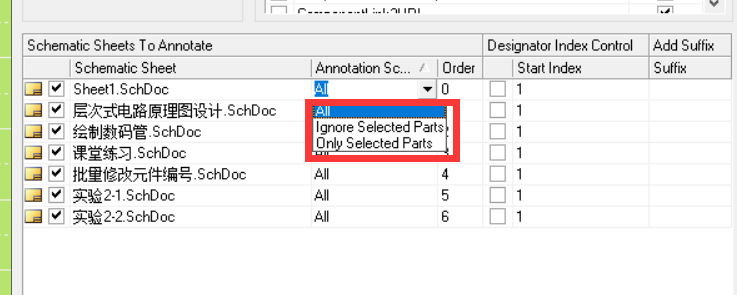
各图纸中参与标注的元件范围,该选项提供了三个内容:
- all:该图纸中所有元件均参与标注
- ignore select parts:忽略选中的元件
- only selected parts:仅有选中的元件参与标注
③order顺序
一般默认是倒叙排序,如果想要顺序排序,点击order旁边的三角图片即可。
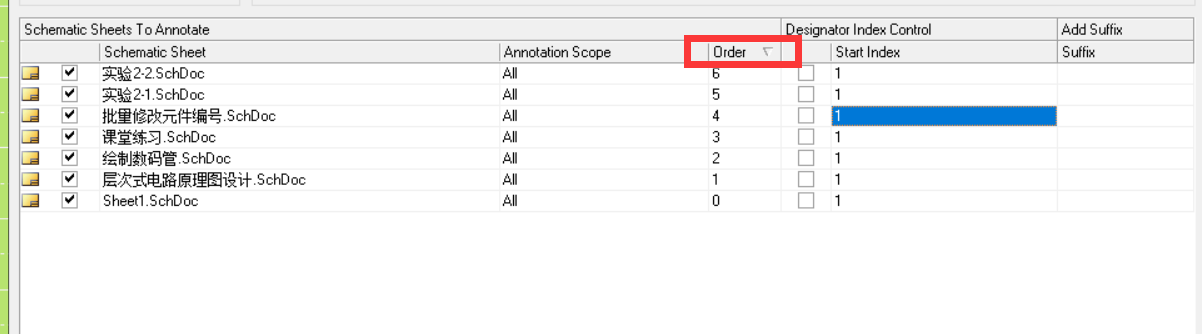
order定义了工程中参与标注的图纸的顺序,可以单击字段中的具体内容直接修改该图纸的标注顺序👇
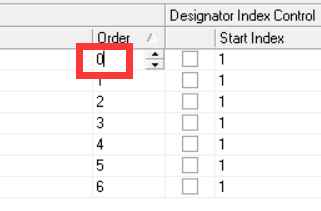
④start index起始标号
用来定义各图纸中元件的起始标号,若某张图纸需要从特定的值开始编号,则要选择前面的复选框然后在【start index】文本框中填入具体的起始值,若不选择,则图纸的编号接着比其优先级高的图纸继续编号。
⑤suffix后缀
用来设定是否对某张图纸的元件标号加上特定的后缀:可以是字母或者是符号。
⑥proposed change list 拟议变更清单
在该区域👆,列出了元件的当前标号和执行标注命令后的新标号。主要有三个栏:
- current:当前栏。列出了前面所设置的所有参与标注的元件的当前标号。若要设置其中的某些元件不参与标注可√选对应元件前面的复选框。不想要后缀可选择元件后面的后选框。
- proposed:提议栏。显示的是执行标注命令后元件的新标号。观察上图可以看到,标注前后两者的标号一样,说明此时还没有开始执行标注命令或者是现有的命令以及符合要求。
- location of part:元件位置栏。列出了元件所属的原理图
update changes list执行变化列表
该选项主要是让所有元件的标号按照之前我们设定好的设置进行标注 ,如下👇
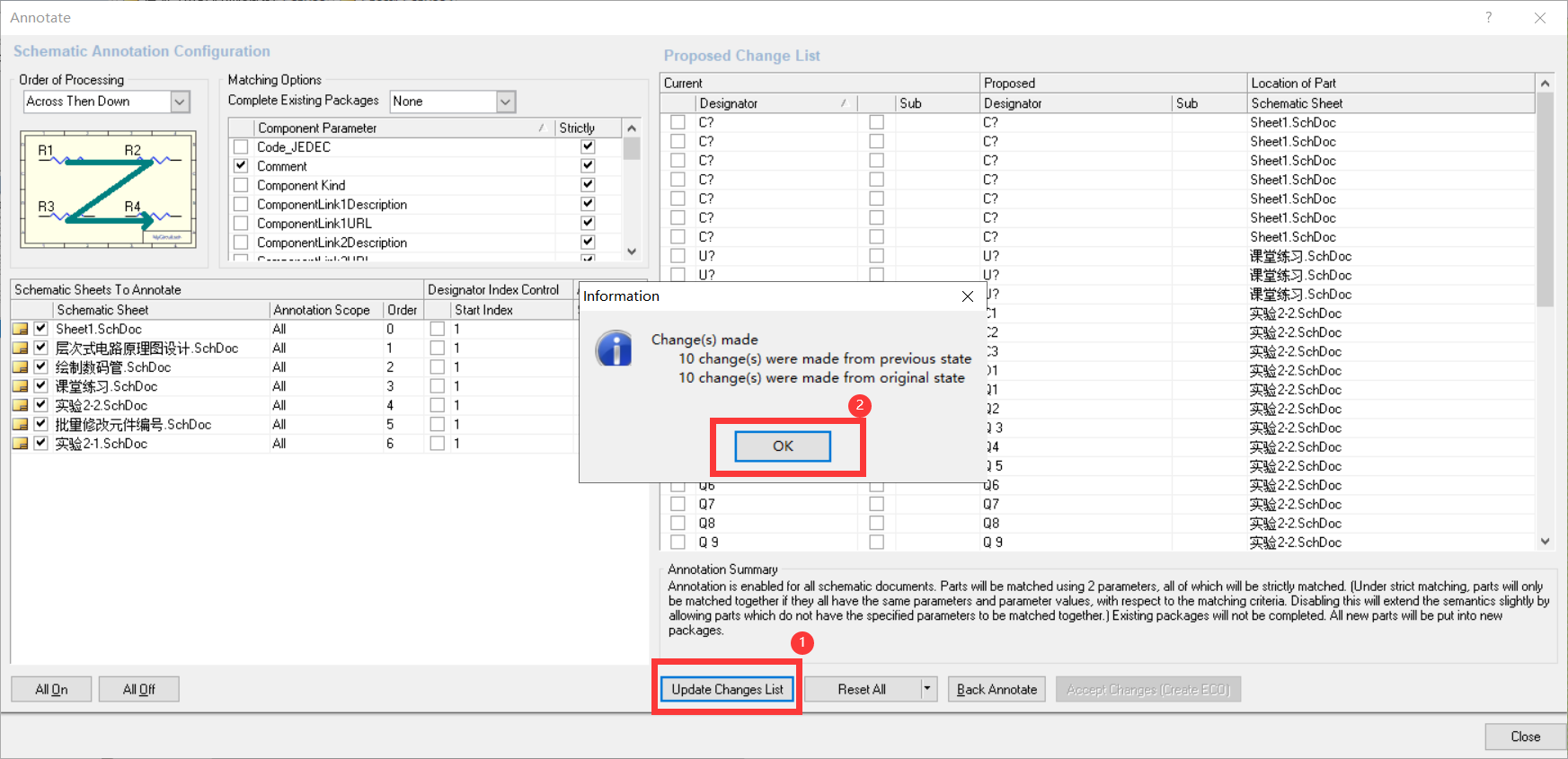
之后呈现出来的效果如下👇我们可以看到,拟定设计师proposed designer中的内容发生了变化,这时显示出来的是即将被修改的标注,不过还只是列表显示,并没有在原理图中进行实际改动。如果我们点击了close,那么这些修改将会清除。
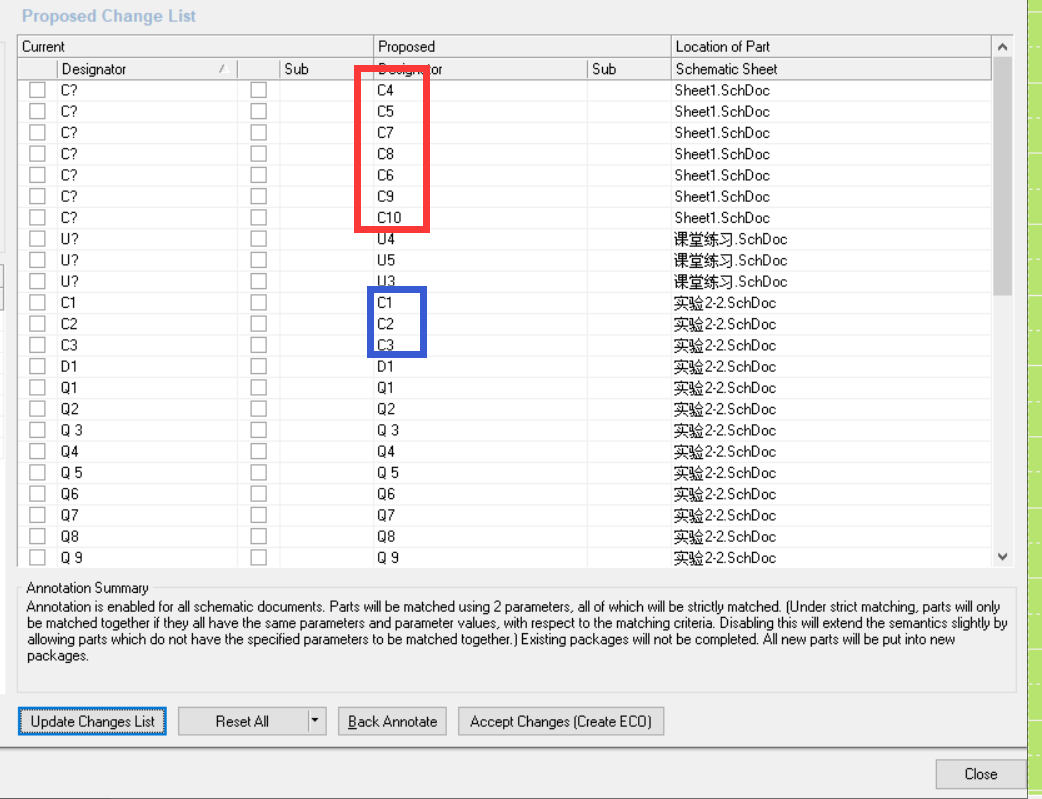
编号顺序解释:因为在《实验2-2.SchDoc》文档中已经对三个电容进行了命名,且最后一个电容的编号是3,因此,我们当前文档的电容从4开始顺序编号。(在其他文档中,已经有相关电容出现,并被定义过,因此在当前文档中的电容标号就会从前面所有文档的最后一个电容编号开始命名)
reset all 复位所有元件标号
该选项会将之前所有文档里面的元件标号都变为未定义的状态(未编号状态),即“字母+?”的初始状态。如下:
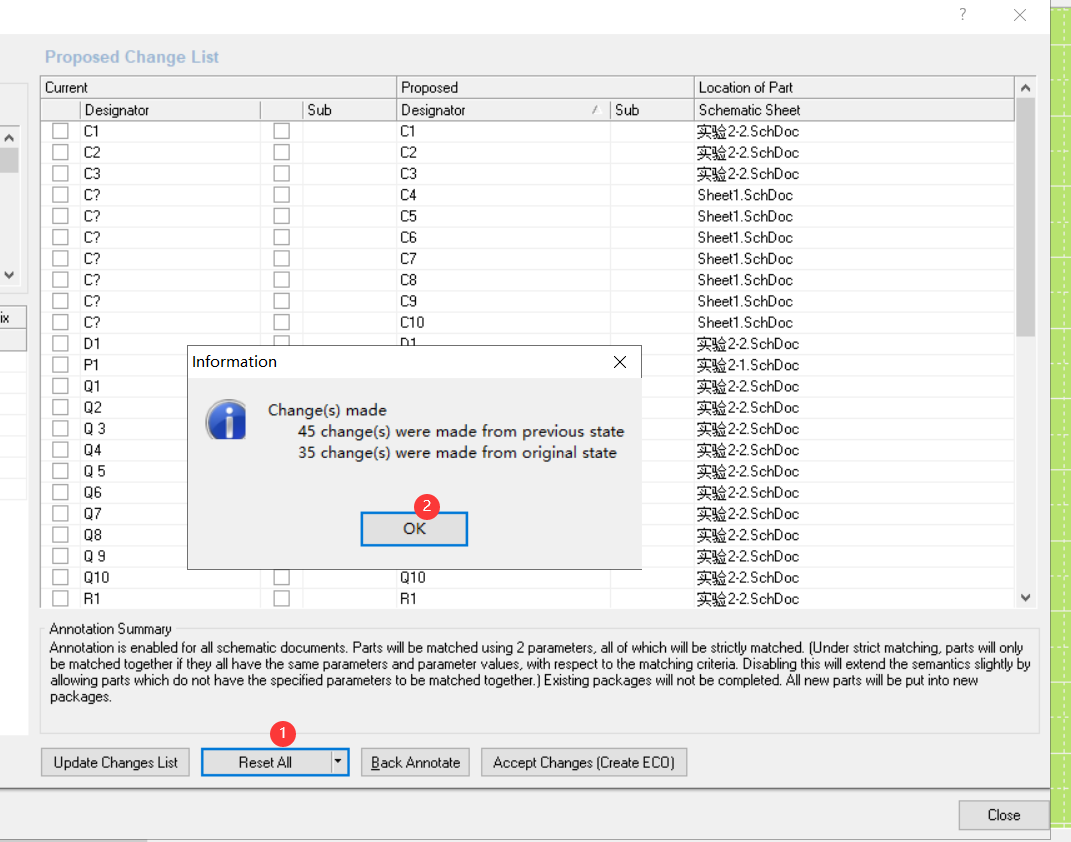
效果:
※back annotate schematics重新标注
单击该按钮会弹出一个文件框,用来选择现成的“was”,或“eco”文件来给文件标注。
accept changes接受更改
以为前面的操作仅仅是对元件标注的预操作,产生了供用户参考的标注前后对比列表,此时的所有修改都没有真正的修改原理图。单击该按钮“accept changes”后将弹出如图👇
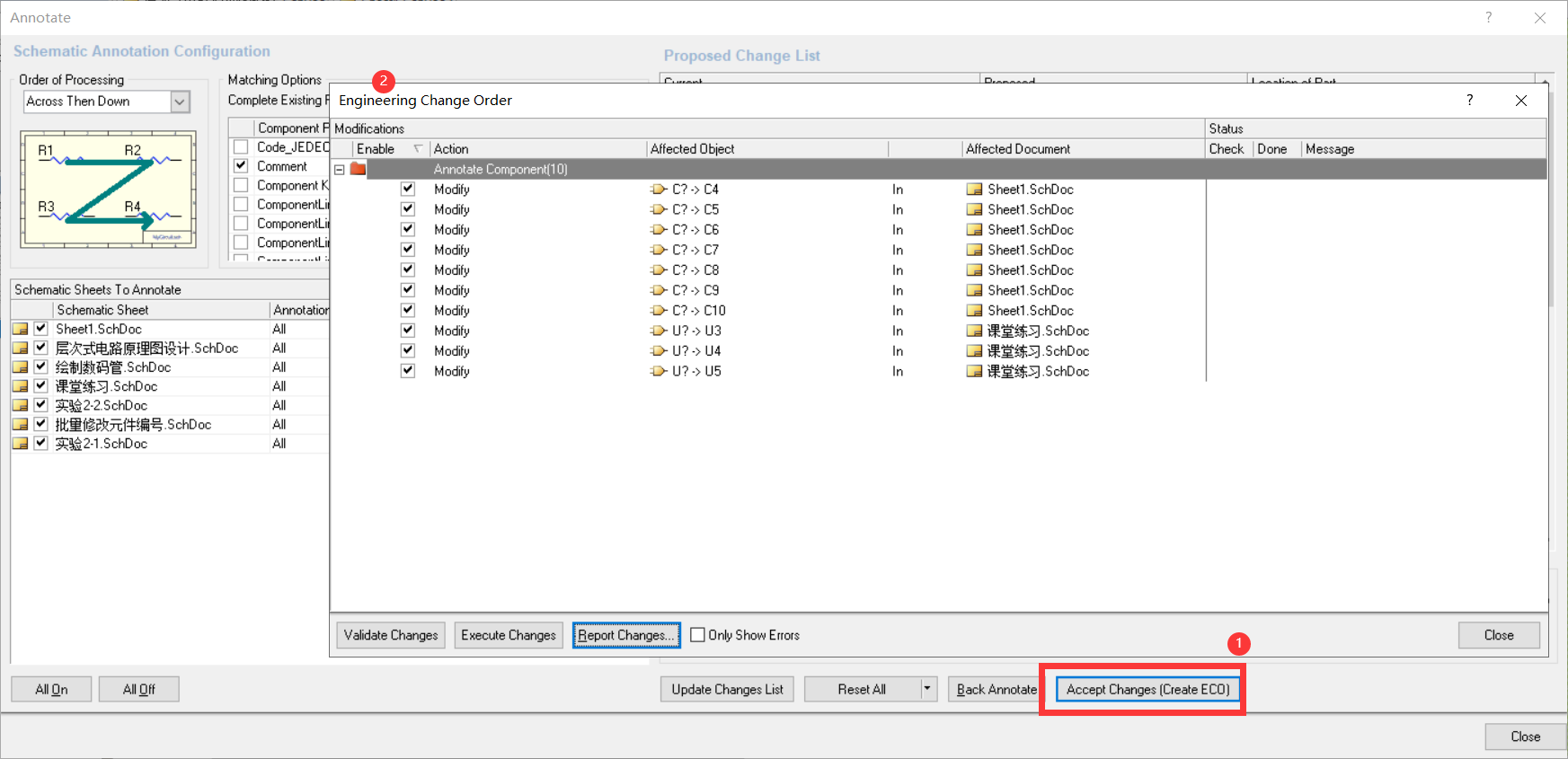
此时,在该区域的下方会有三个选项:
- 验证更改 validate changes。将对所做的变化进行验证,如果所有的变化都通过验证,则右方的检查【check】栏显示全为绿色的“√”
- 执行更改 execute change。更新所有标注。
- 报告更改 report changes
点击执行更改 【execute change】之后的界面如下👇
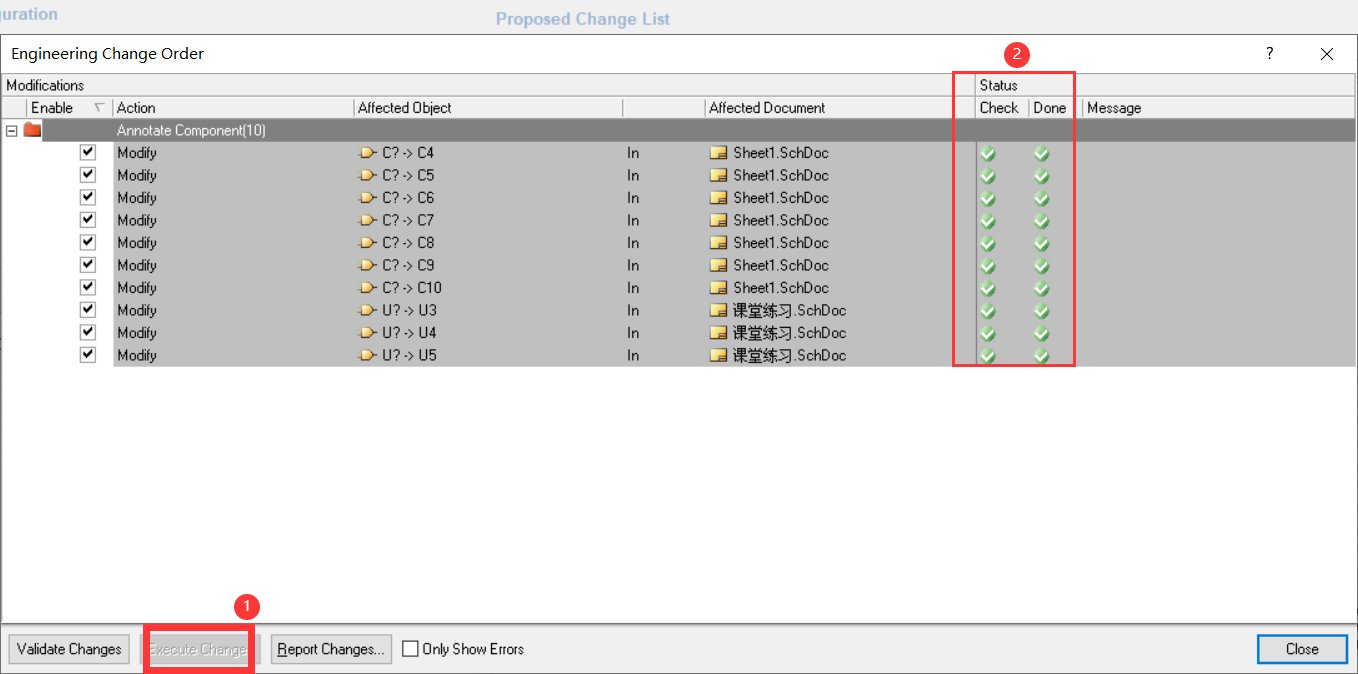
之后关闭上面弹窗,切换到原理图界面,就会发现之前我们放置的7个未定义过的电容就会按自左向右,自上而下的顺序进行了编号:
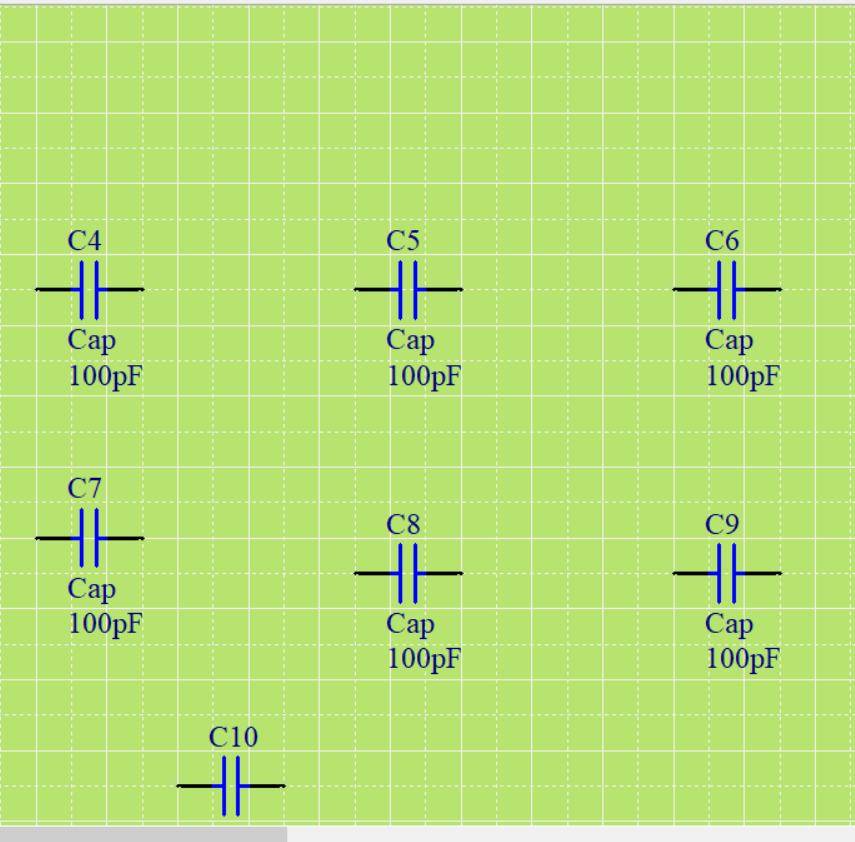
4)tools菜单下的注释原理图
以上的部分功能也可以不点击“annotate schematics”就能够实现,如下只需要点击【tools】👇

可以看到在annotate schematics下面有八个选项菜单:
①,reset schematic designators重置原理图指示符
其效果与“annotate schematic”中的“reset all”类似(之所以只是类似而不是一模一样主要是因为annotate schematic中的reset all更加智能,可以选择想要重置哪几个原理图中的元件编号,而不是像reset schematic designators的仅仅只更改当前所处界面的原理图中的元件编号)。如下图:
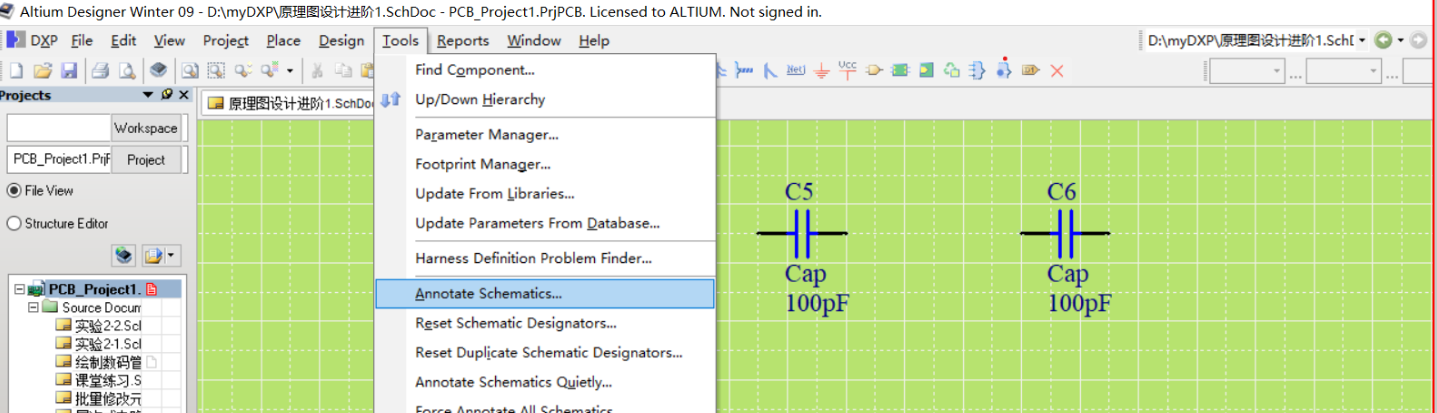
当前原理图中的所有元件的标号都变成了未定义并处于初始的未编号状态:
②,reset duplicate schematic designators重置重复的示意图代号
该命令仅仅是对有重复标号的元件标号初始化,如下,当前原理图中的元件标号都未重复(或都已经定义),执行该命令后就会弹出一个窗口告诉我:没有任何需要更改的:
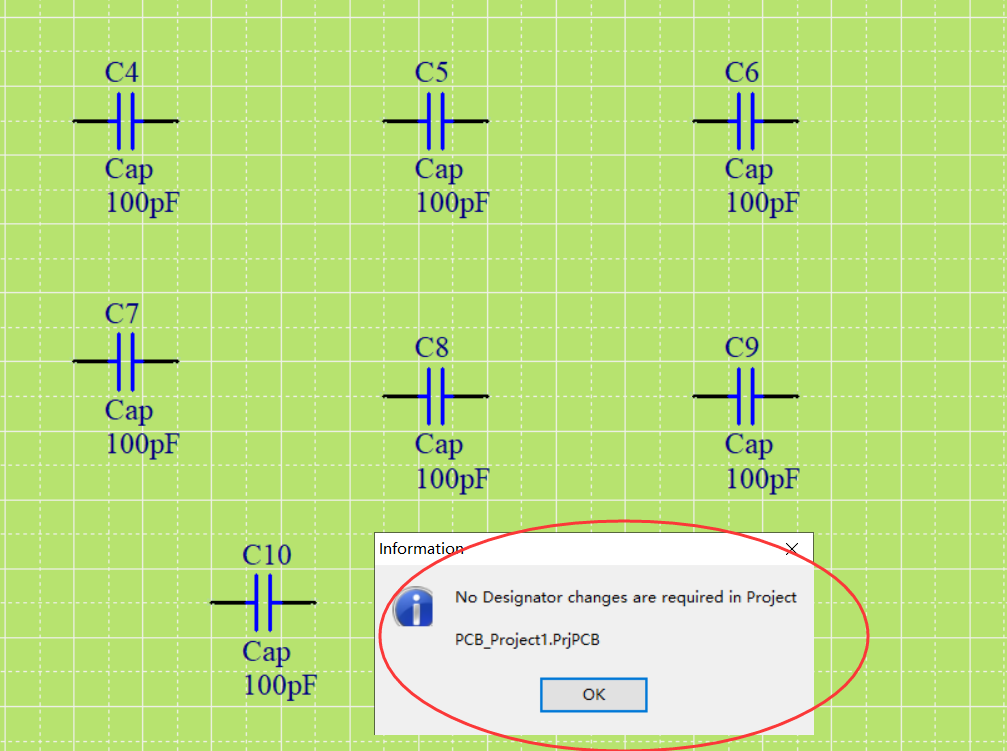
当我做如下操作之后再执行该命令👇
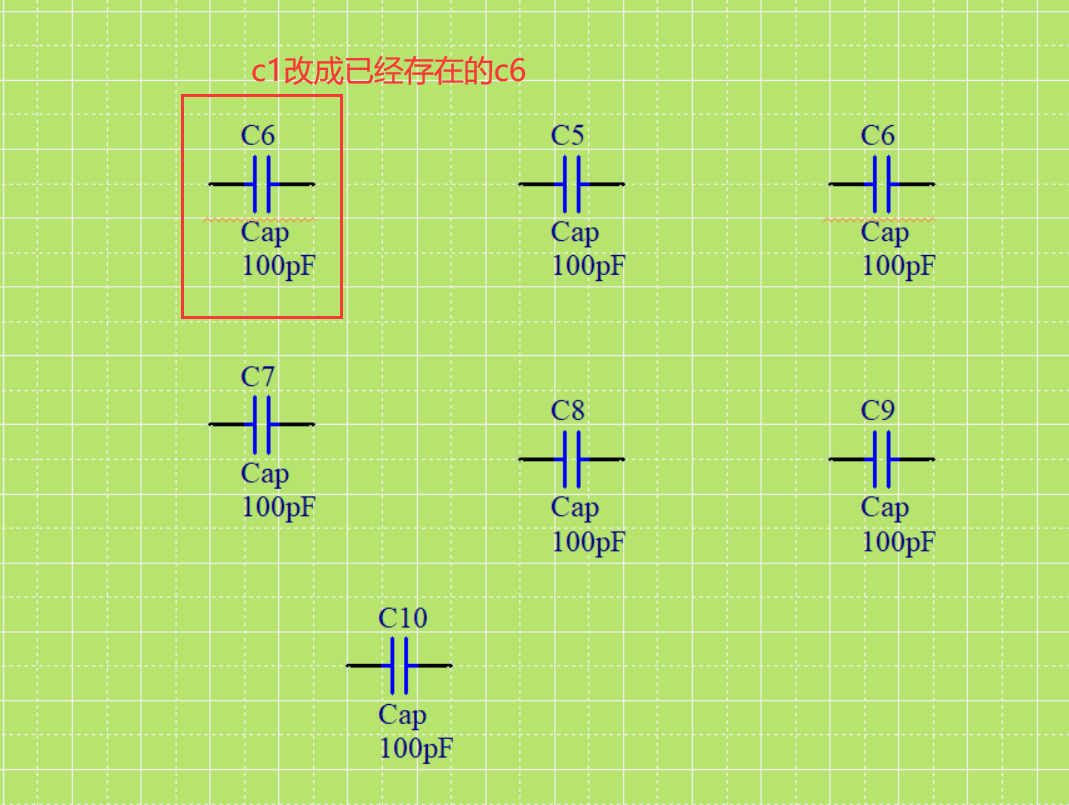
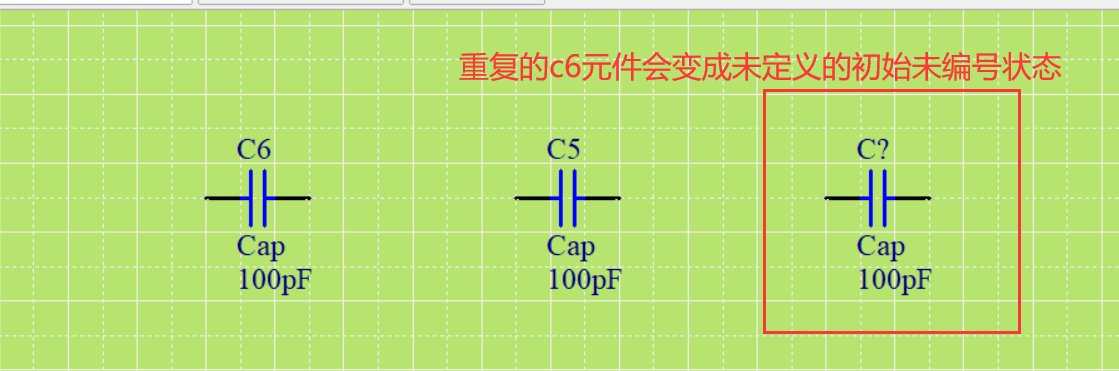 ③annotate schematics quietly 安静地注释示意图
③annotate schematics quietly 安静地注释示意图
quietly:安静地,温和地。但在书本上翻译为快速地,同quickly。
该选项可以对未编号的元件进行快速编号。
点击该选项之后出现如下弹窗:
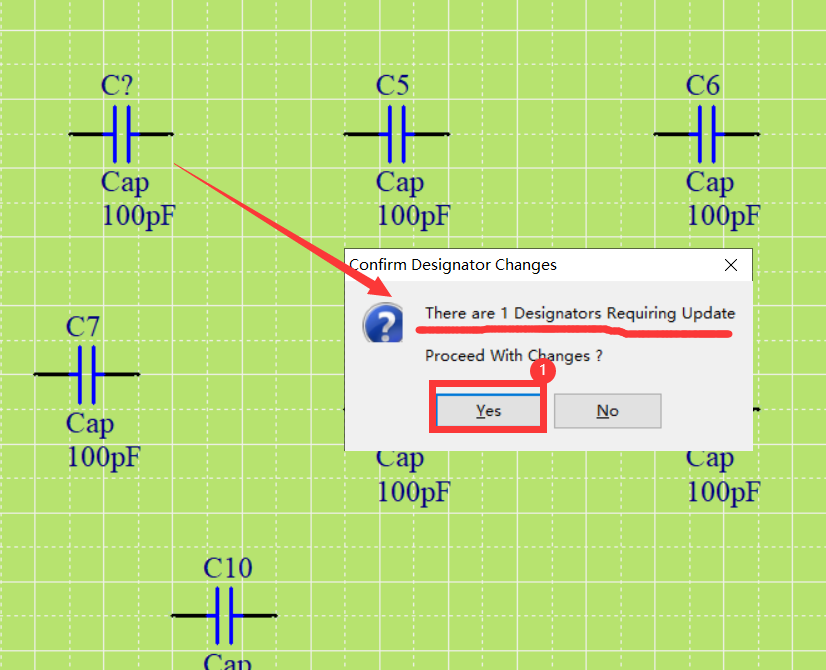
效果如下:
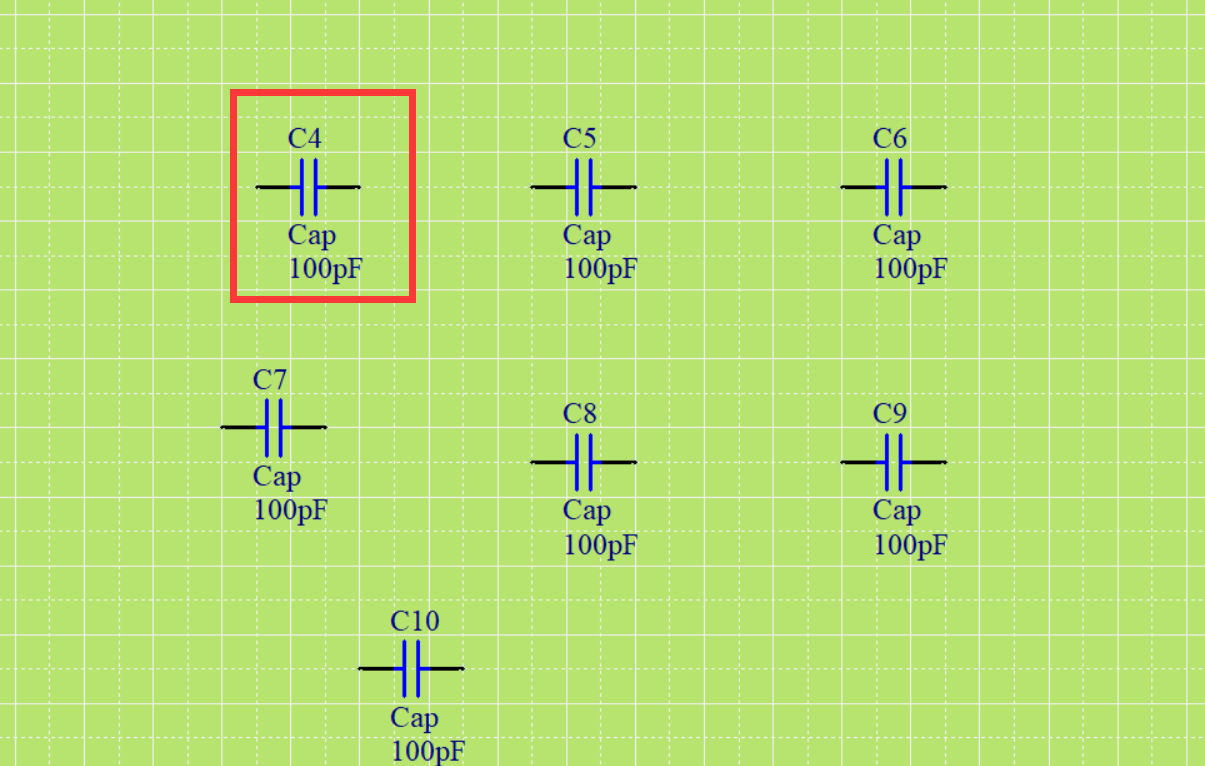
④force annotate all schematics强制注释所有示意图
效果和③中的annotate schematics quietly类似,也是将缺少标注的元件进行标号。更加细微 的区别现在还没有发现,往后遇到了再来添加补上。
⑤back annotate schematics反向注释原理图
和3)annotate schematics中的back annotate schematics一样。
⑥number schematic sheets编号示意图
给工程中的所有原理图文件进行图纸和文档编号。执行该命令后的弹窗如下:
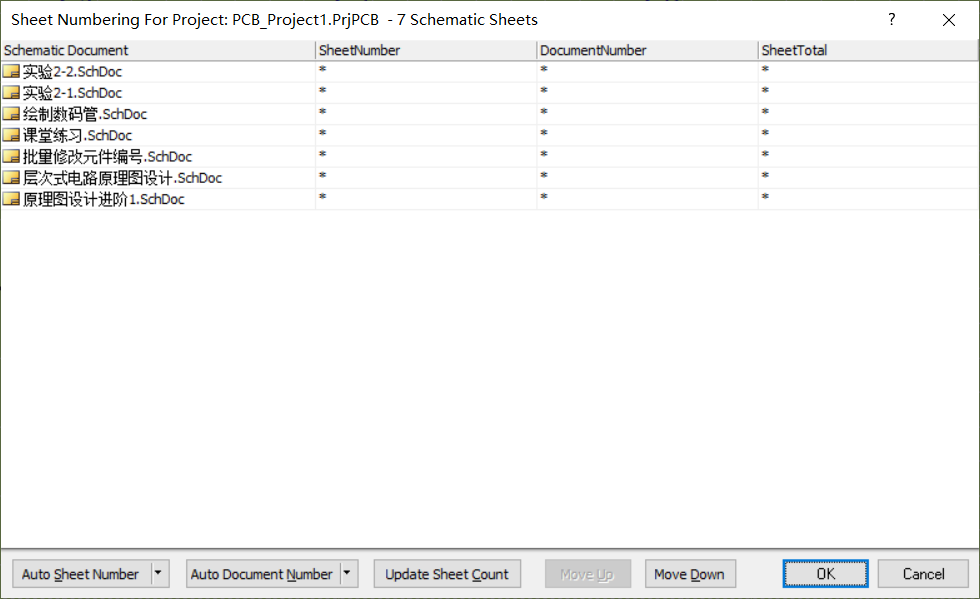
其中列出了当前工程中的所有原理图文件,以及各个文件的文档编号和图纸编号。
auto sheet number自动图纸编号
当我们点击auto sheet number后则会将对话框中列出的所有原理图进行图纸编号。如下👇
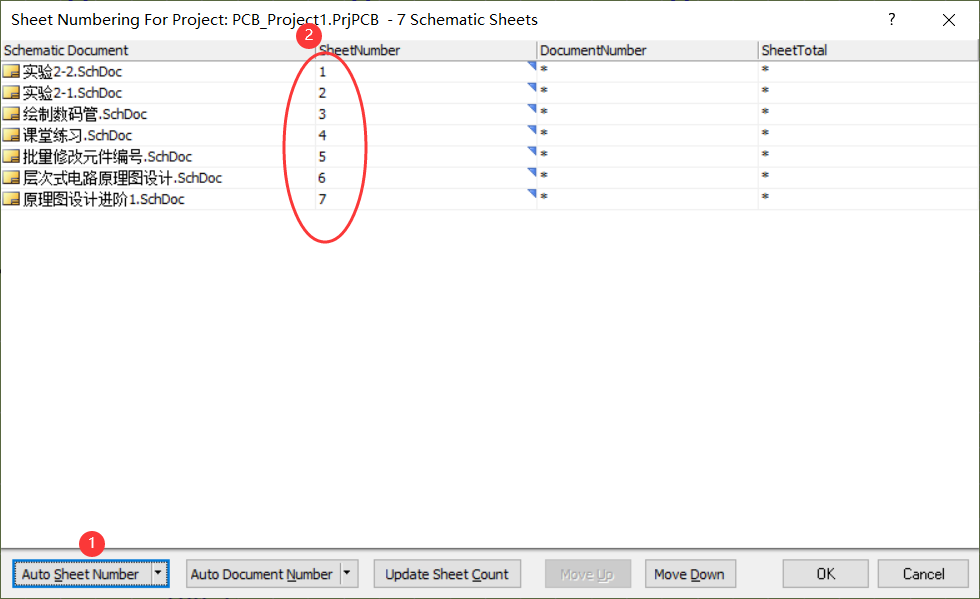
auto document number自动文档编号
当我们点击auto document number后则会将对话框中列出的所有原理图进行文档编号。如下👇
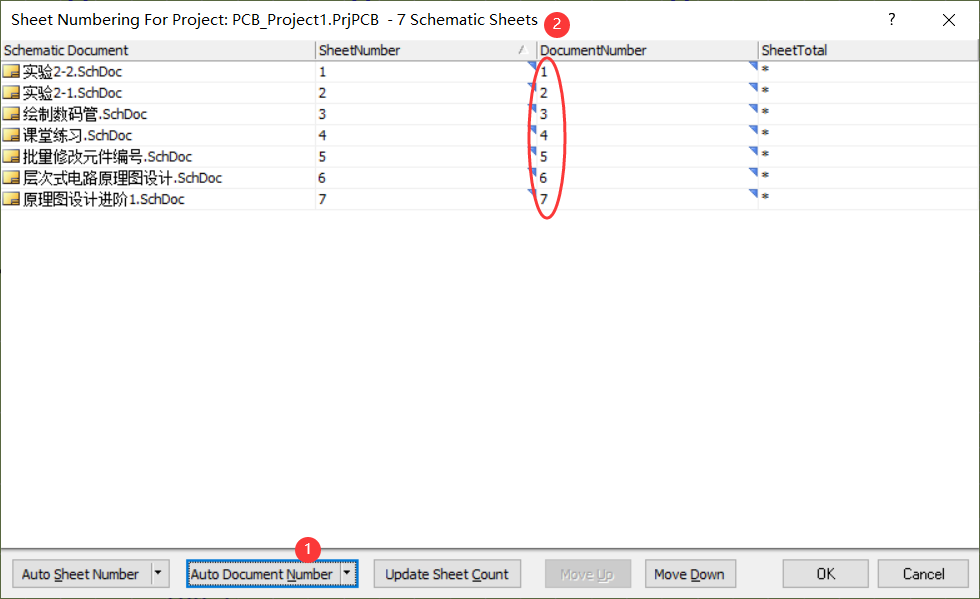 update sheet count更新图纸数量
update sheet count更新图纸数量
单击该按钮之后,再sheettotal栏中显示当前总的图纸数。如下👇
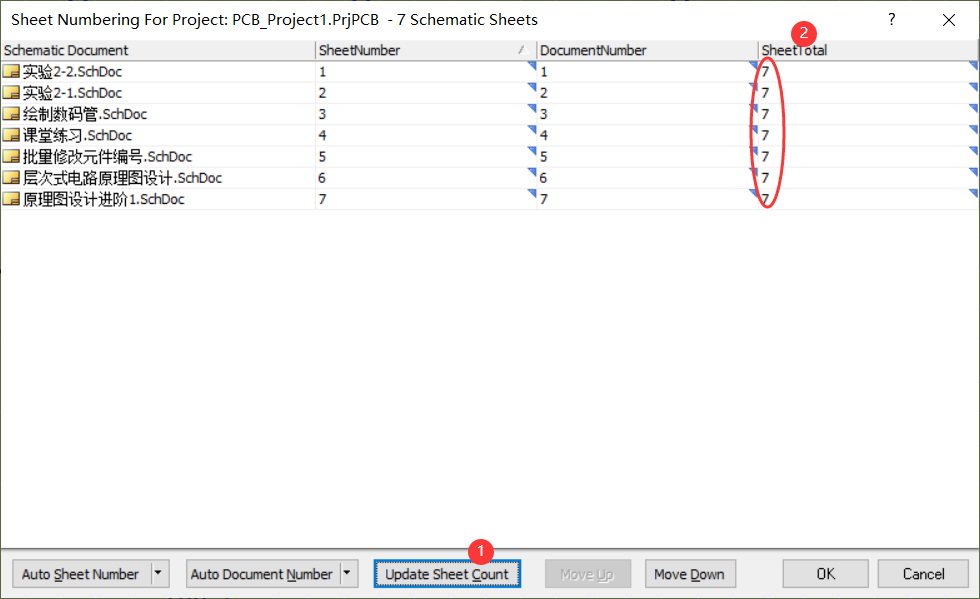
⑦ ※board level annotate电路板级元件标注
点击该按钮之后跳出如下窗口
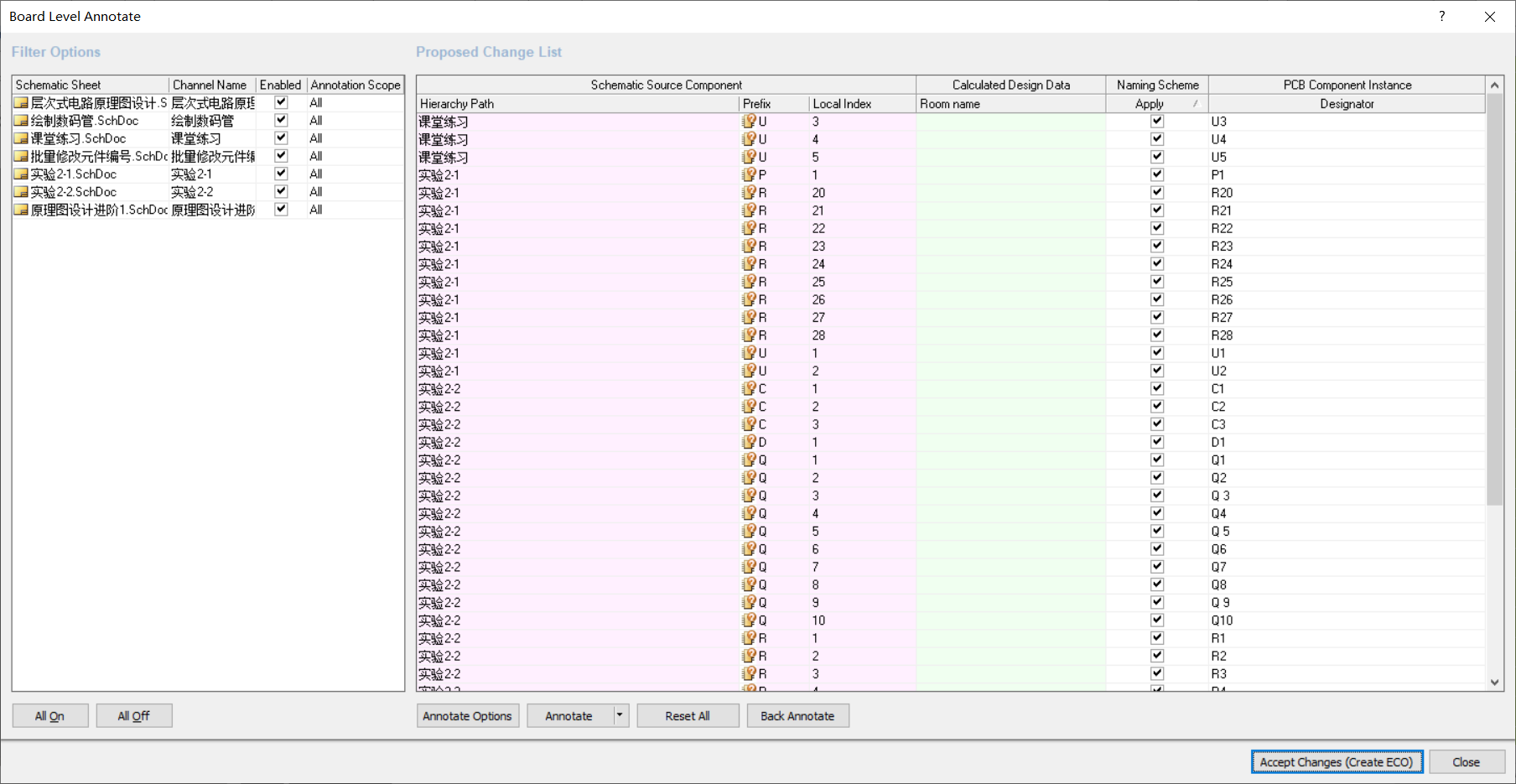
有兴趣的可以点击剩下的按钮进行查看具体的效果。目前我还用不到,如果之后用到了再来补充。
⑧ ※annotate compiled sheets仅仅标注编译过的图纸
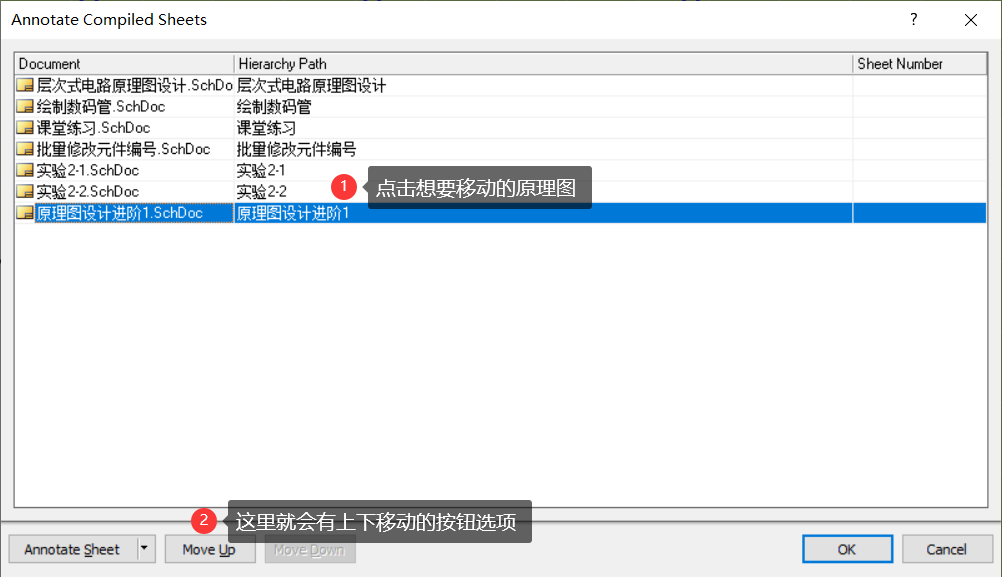
二,元件属性的全局编辑
Altium Designer 提供了“find similar objects”(设置匹配条件对话框)命令来对属性相似的元件进行整体操作,该功能类似于protel 99e的“global”属性的应用,但是dxp的功能却强大得多。
1,使用原理图检查器进行元件属性的整体修改
现在以数码管为想要修改的元件为例,如下操作👇
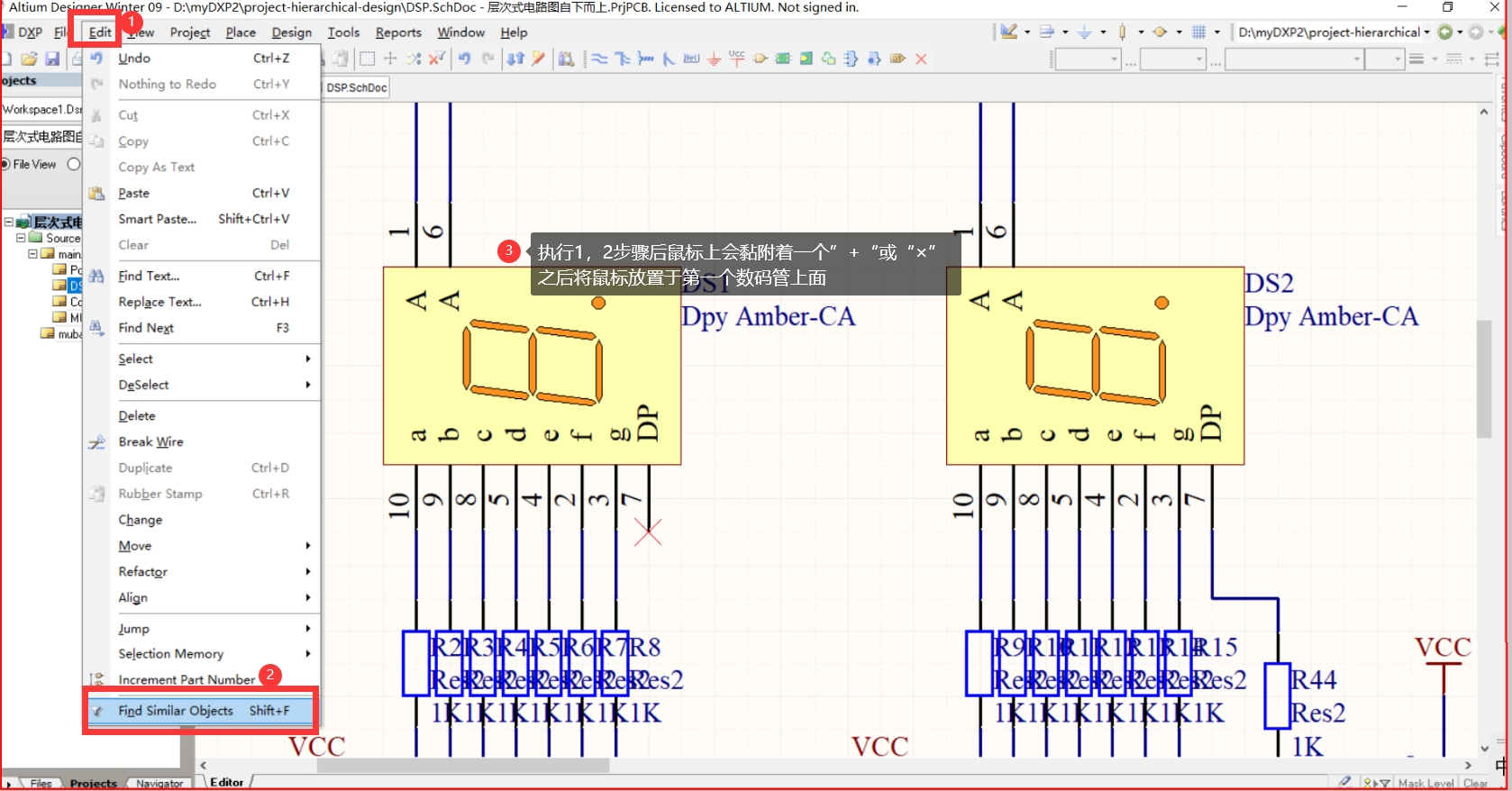
或者是使用快捷键 shift+f
亦或者鼠标右击元件,选择“find similar objects” 如下👇

鼠标左击后,就会弹出如下对话框“find similar objects”,找到Symbol Refefence 这一选项之后,将数码管后面的“any”关系改成“same”,其他的不用改,直接点击ok即可,,步骤如下👇。

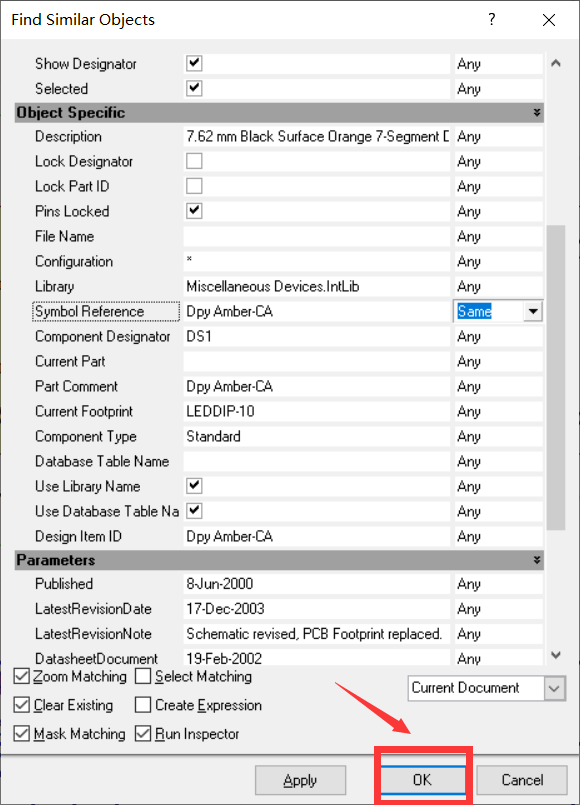
针对“find similar objects”这一对话框,我们来看一下其下的复选框区的具体作用(无兴趣请直接跳过)
1)“find similar objects”的 复选框
①zoom matching
zoom有飞涨,快速移动的意思,在这里为放大,zoom matching可以起到放大显示的作用,选择该项后,所有匹配符合的元件将放大到整个绘图区显示,如下,当前页面只有两个数码管显示:
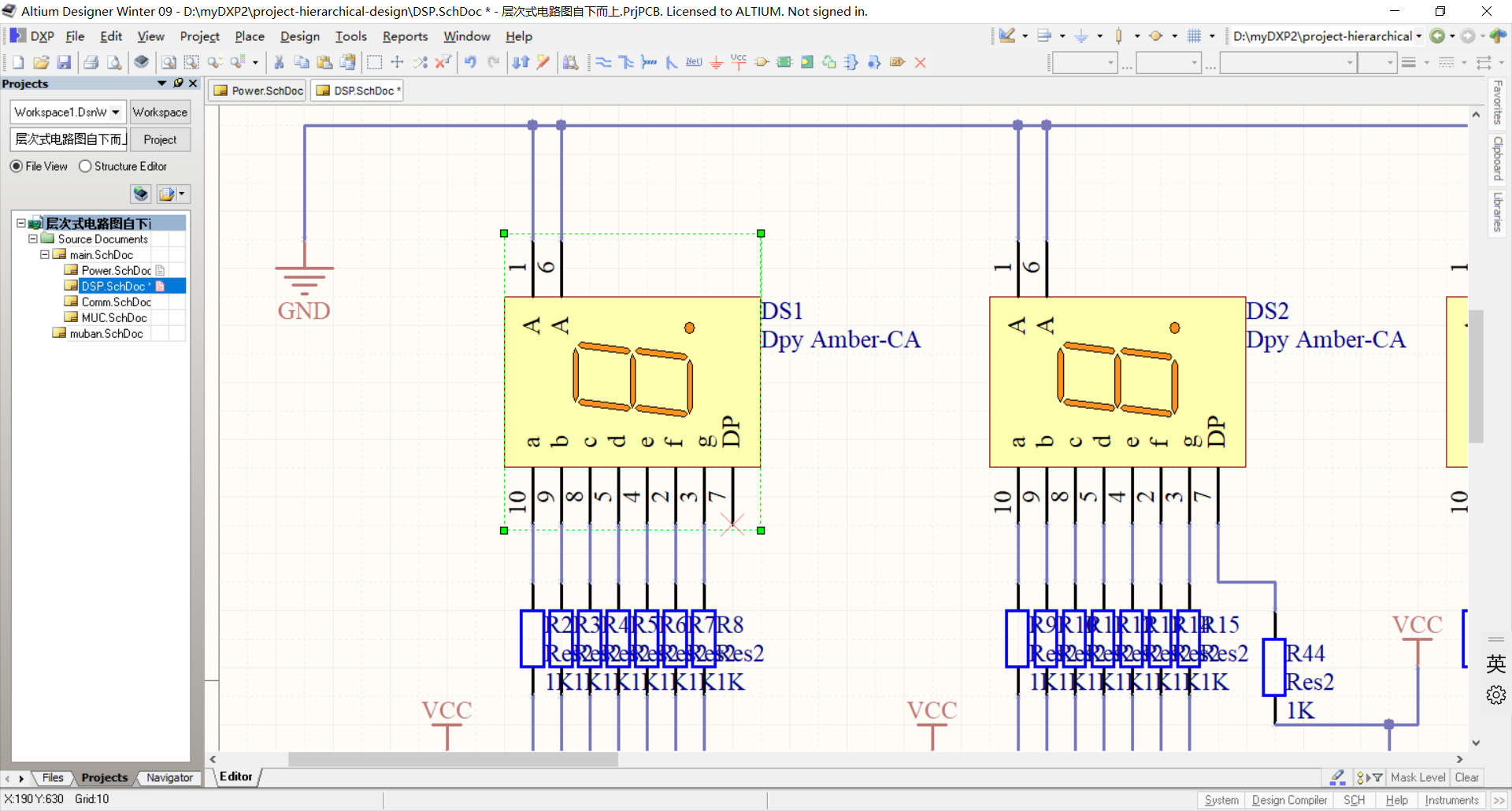
之后使用shift+f快捷键之后,就会将所有的数码管在界面中显示,如下:
zoom matching选项一般默认勾选,不用我们自己去修改。
②select matching
选中符合,如果选中该项之后,所有符合条件的元件都将被选中,如果勾选了该选项之后,如下图所示:
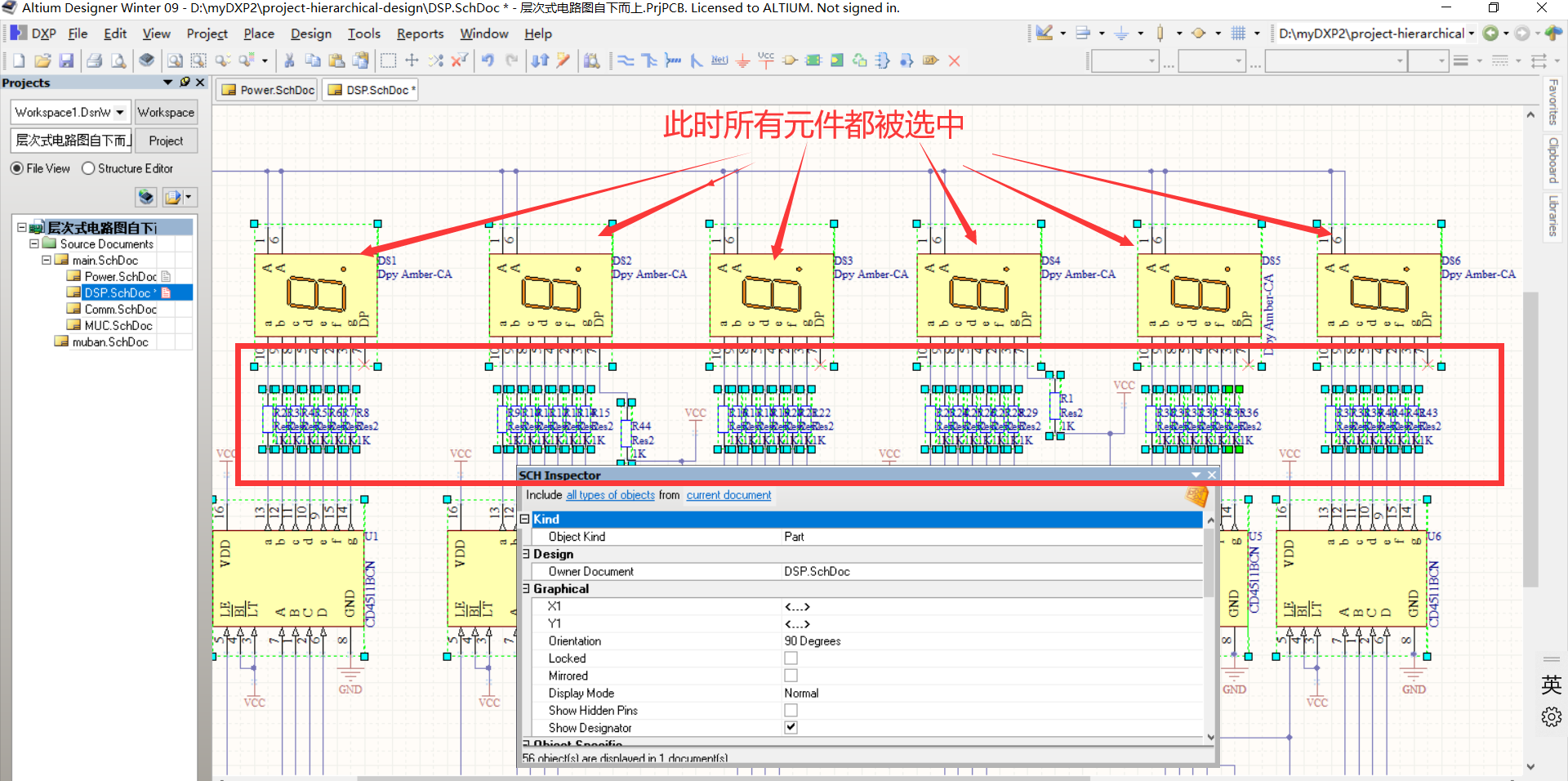
一般要求必须勾选该选项,否则匹配后不能进行“下一步”编辑操作。
③clear existing
该选项主要用于清除当前选定,在执行匹配之前处于选中状态的元件将清除选中状态,默认勾选即可。
④create expression
该选项用于创建表达式,选中该项后,将在原理图过滤器(sch filter)面板创建一个搜索条件逻辑表达式,如下:
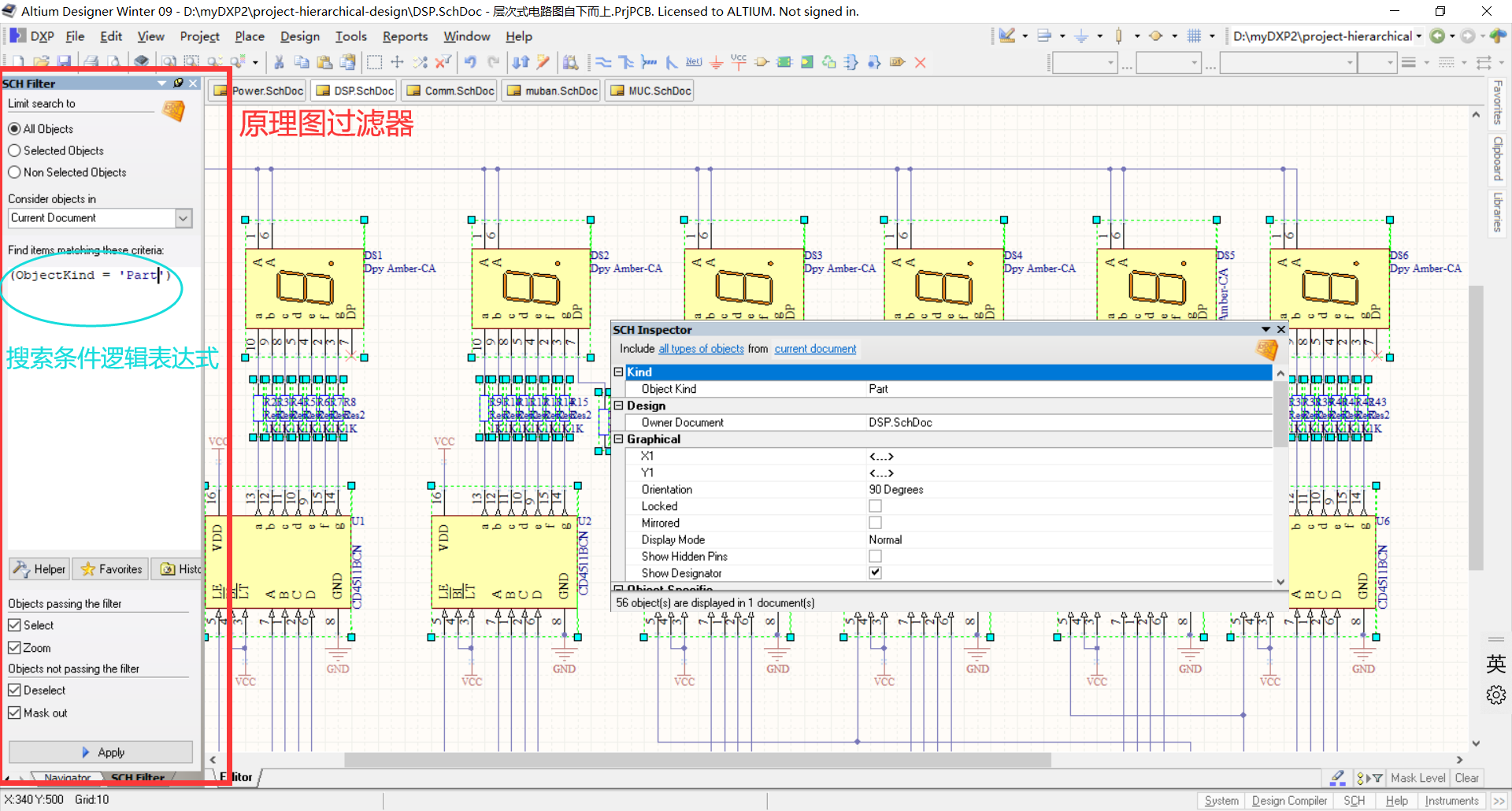
可以根据个人需要勾选,一般不是默认勾选的。
⑤mask matching
mask有面罩的意思。
用来掩膜显示。选中该项后除了符合条件的元件外其他的元件都呈现浅色。
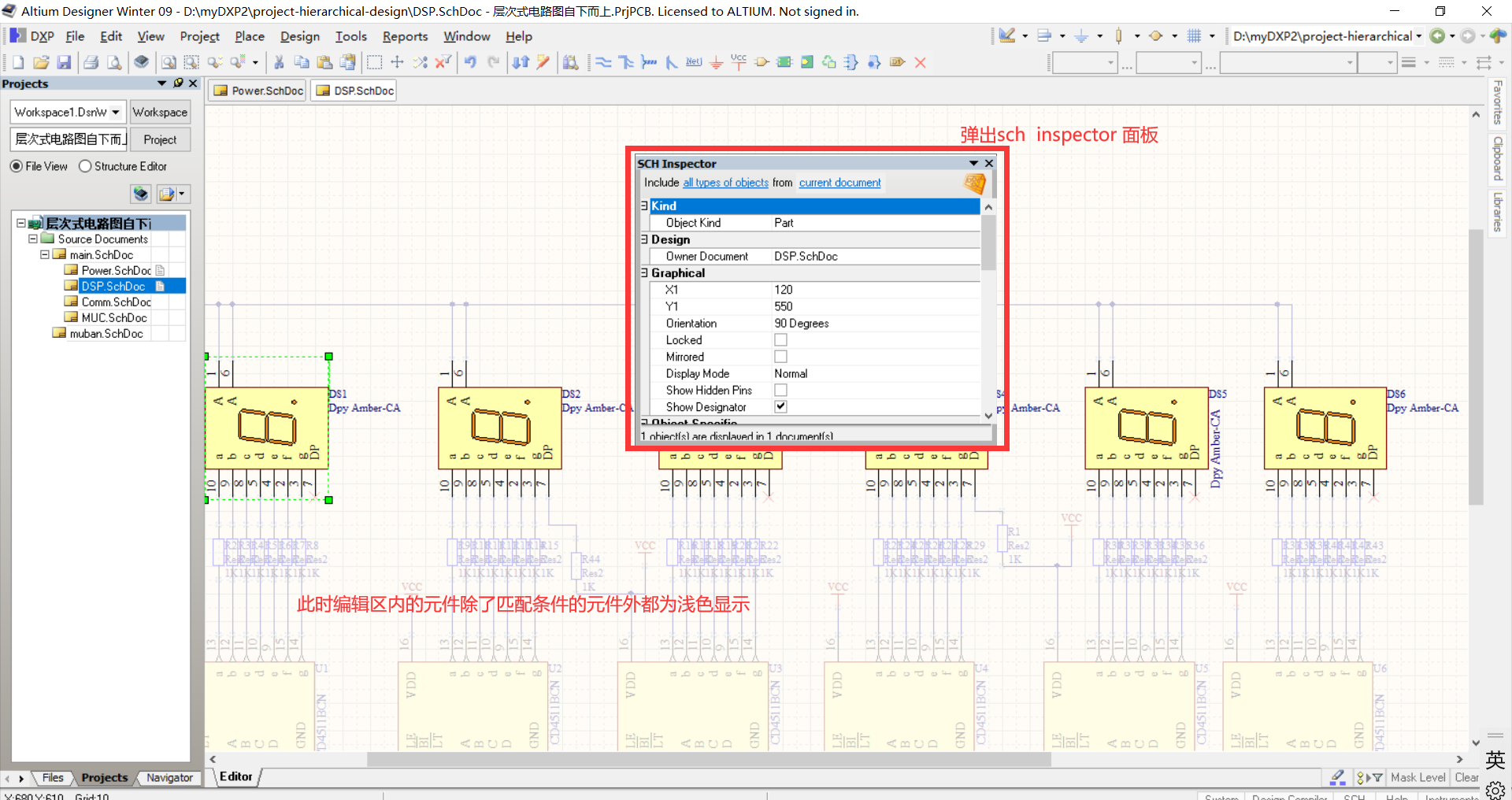
一般会默认勾选,不需要我们手动去勾选。
⑥run inspector
用于启动检查器面板。选择该项后执行完匹配将启动检查器面板。如下:
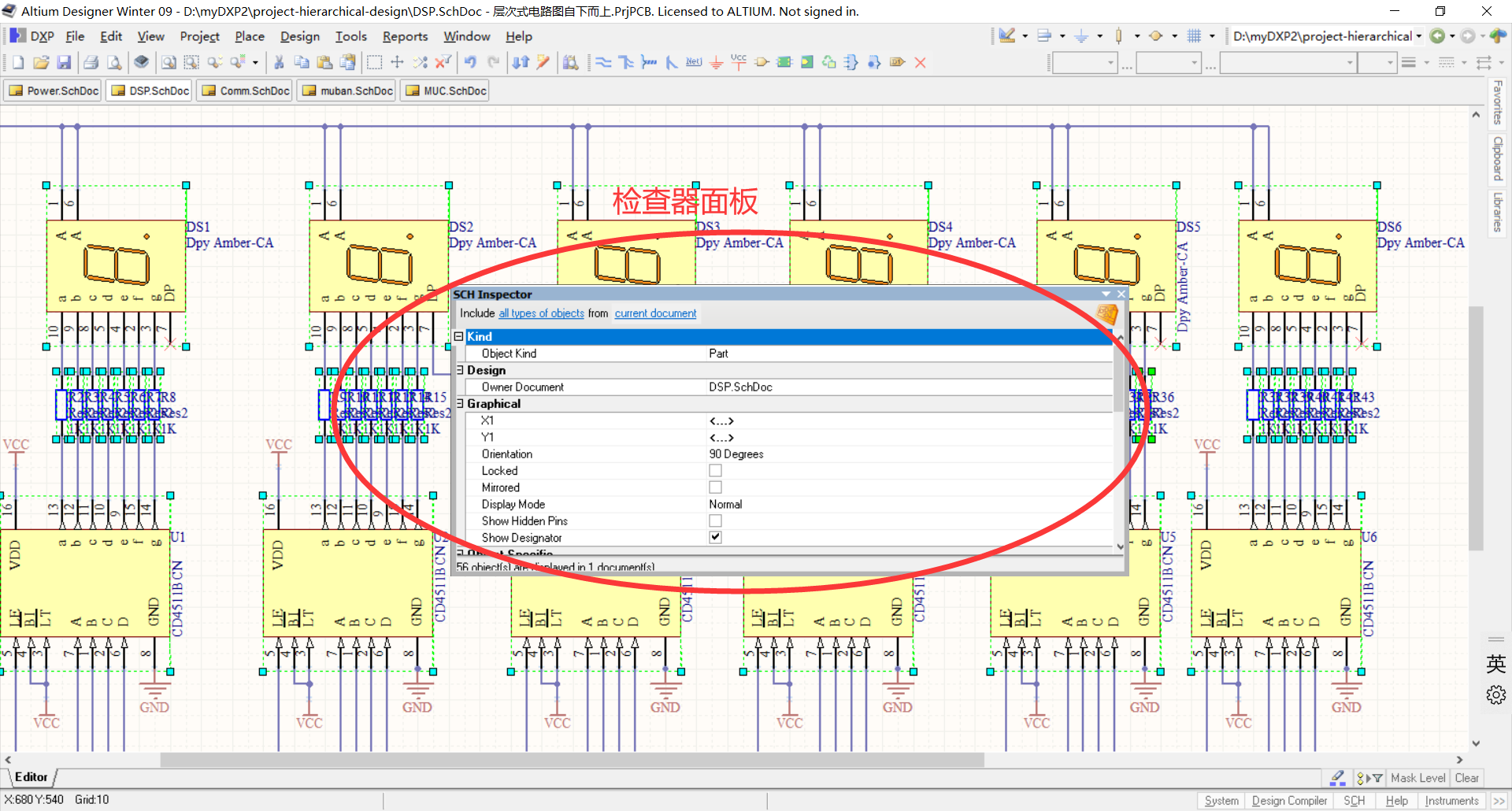
一般为默认勾选,不需要我们手动去勾选。
⑦current document
匹配范围。看可以选择“current document”当前文档或是“open document”所有打开文档。如下:
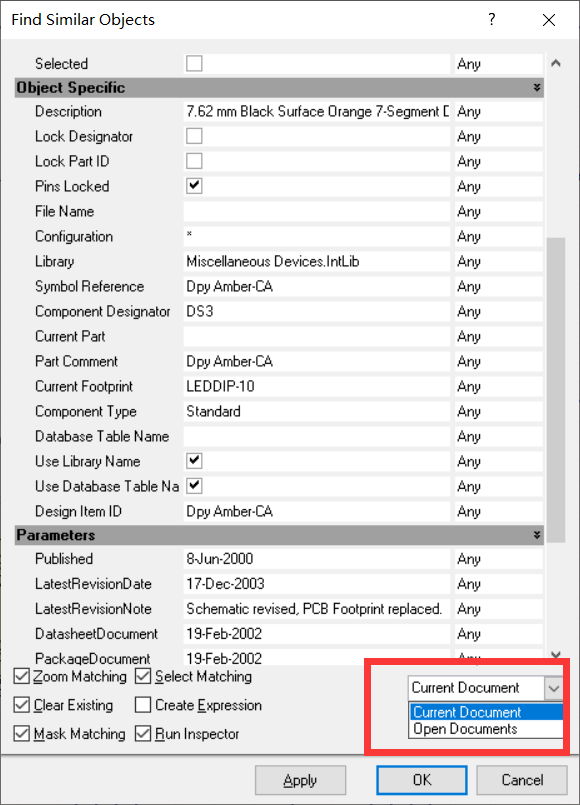
一般默认为当前文档。
设置好匹配选项之后,单击“ok”,就会显示出我们想要的匹配结果。
2)sch inspector面板相关修改
在上面我们可知,如果在匹配时,勾选了mask matching选项,则其他无关的元件将会是掩膜显示,如果想要取消这种掩膜显示,除了再回到“find similar objects”面板中,不勾选“mask matching”之外,我们还可以如下操作👇
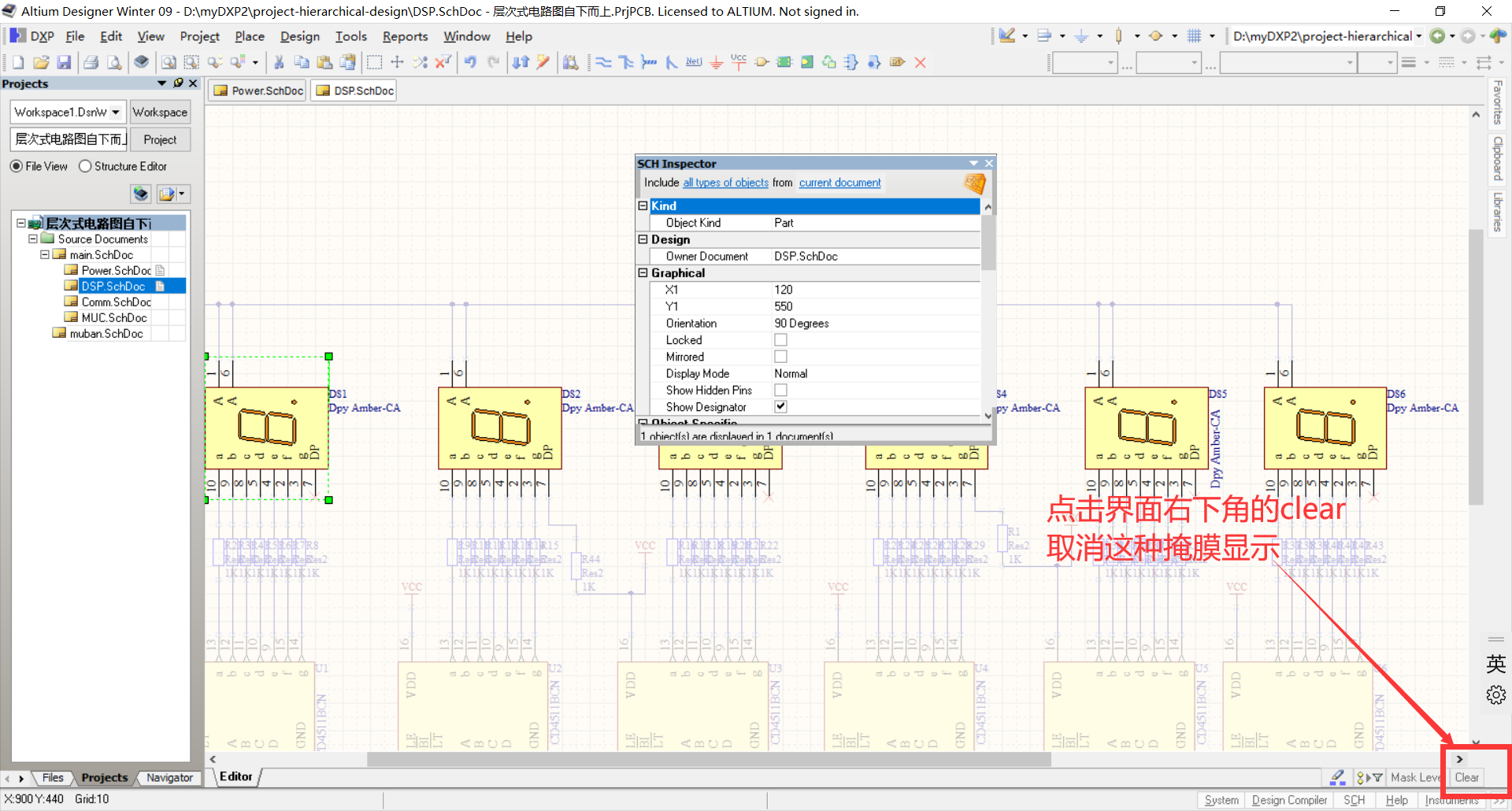
之后其他元件就会显示出来:
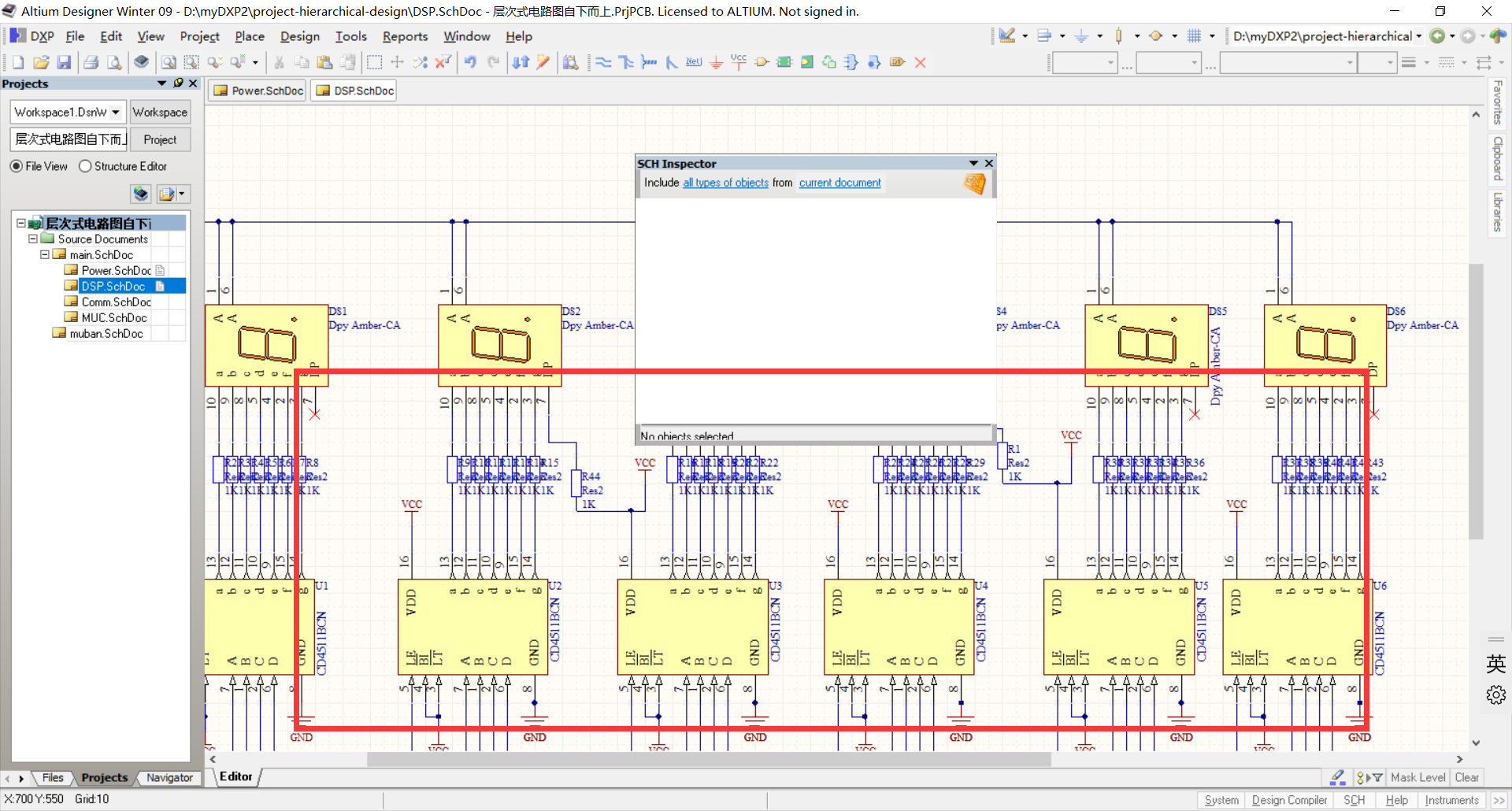
如果想要修改对应元件的属性,可以如下操作👇
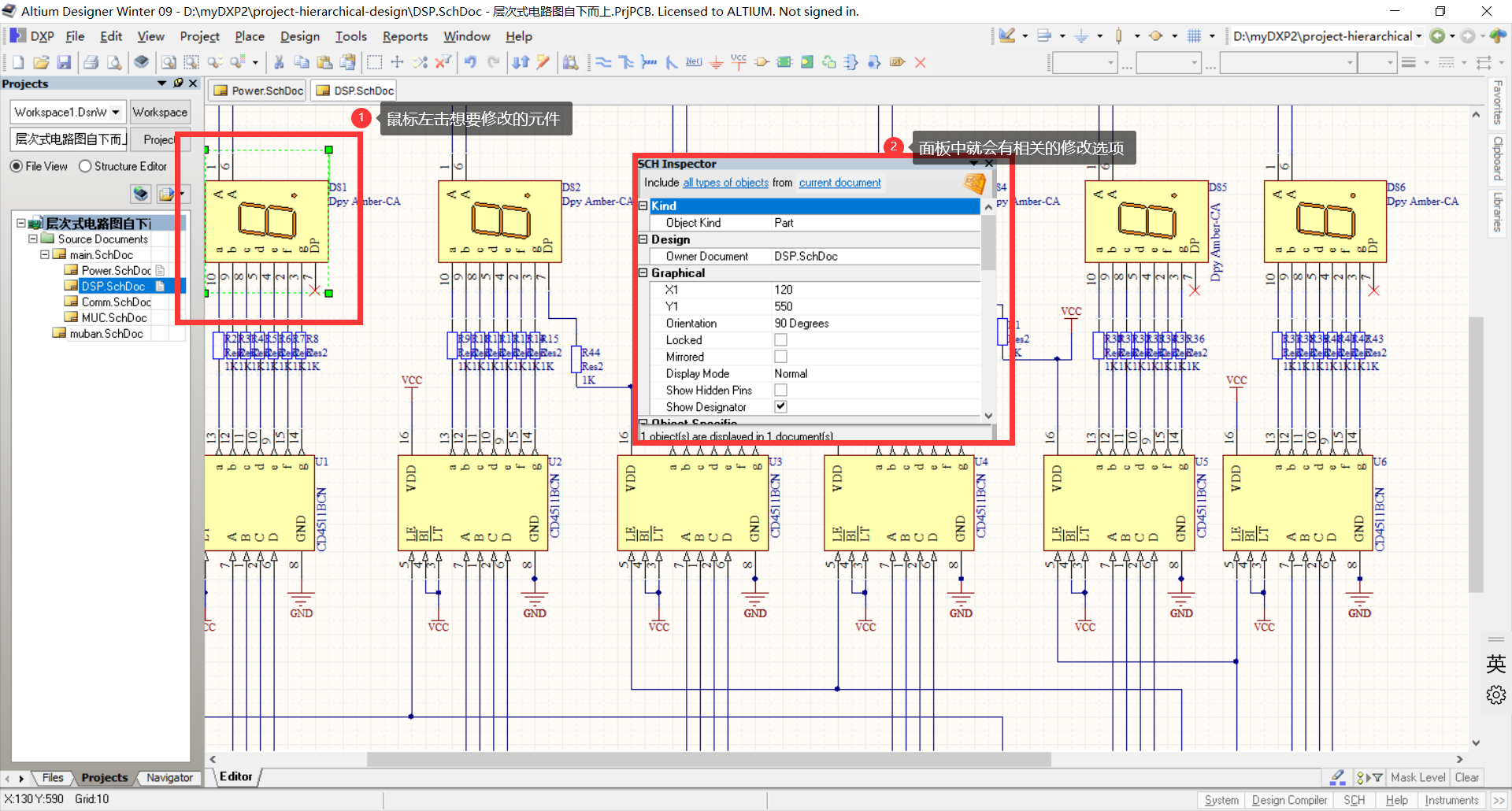
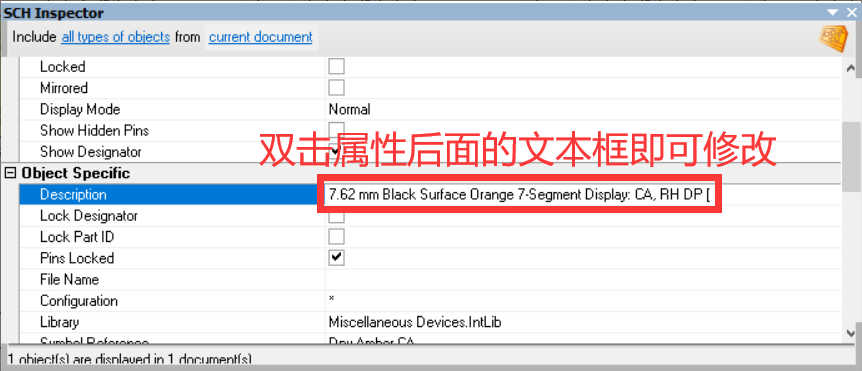
也可以对匹配条件的各元件的属性进行单独修改,如下操作👇
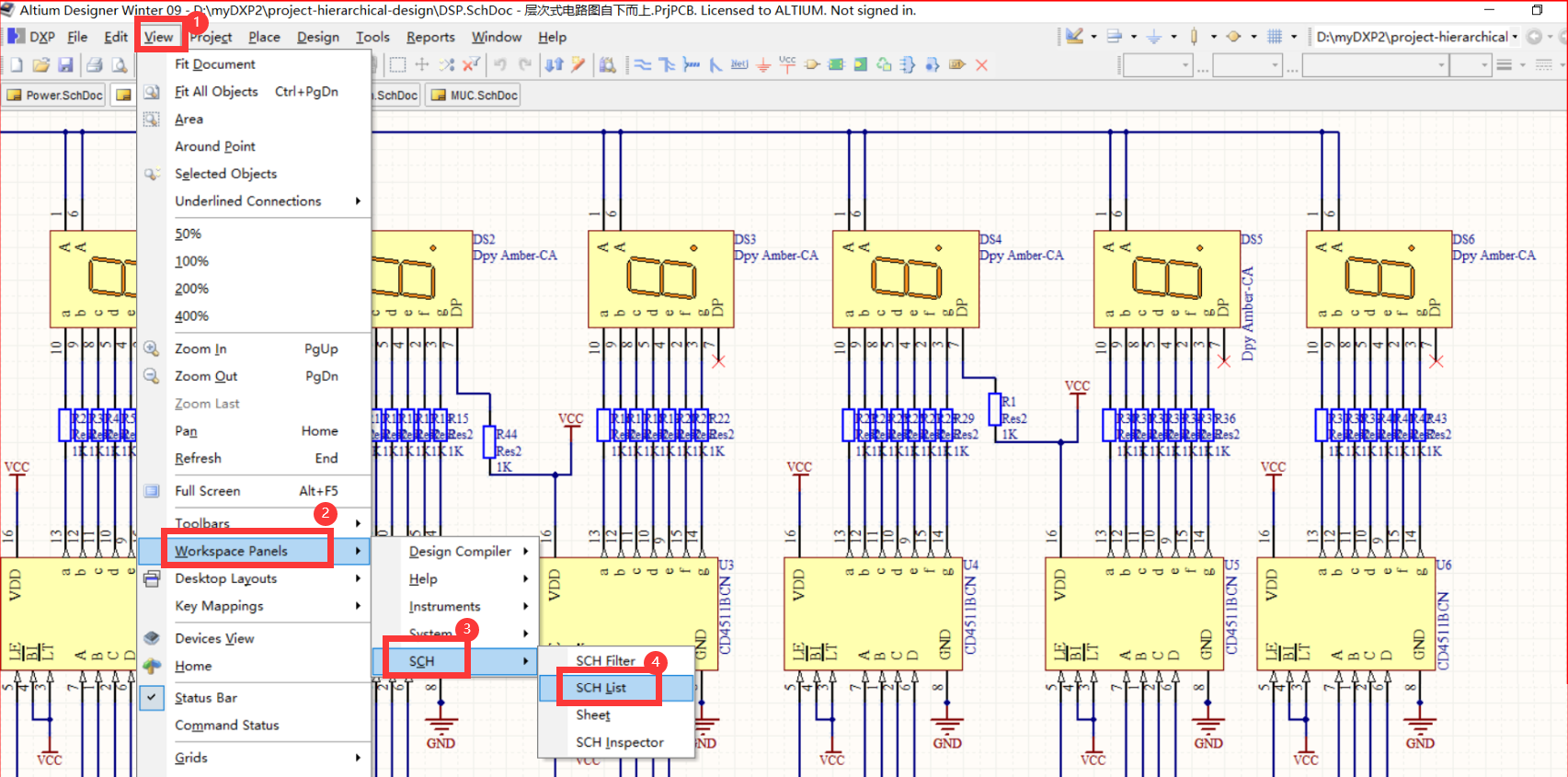
之后就会跳出如下所示的原理图元件列表面板:
 之后鼠标左键双击想要修改的元件,就会出现对应元件的“属性设置”对话框,如下操作👇
之后鼠标左键双击想要修改的元件,就会出现对应元件的“属性设置”对话框,如下操作👇
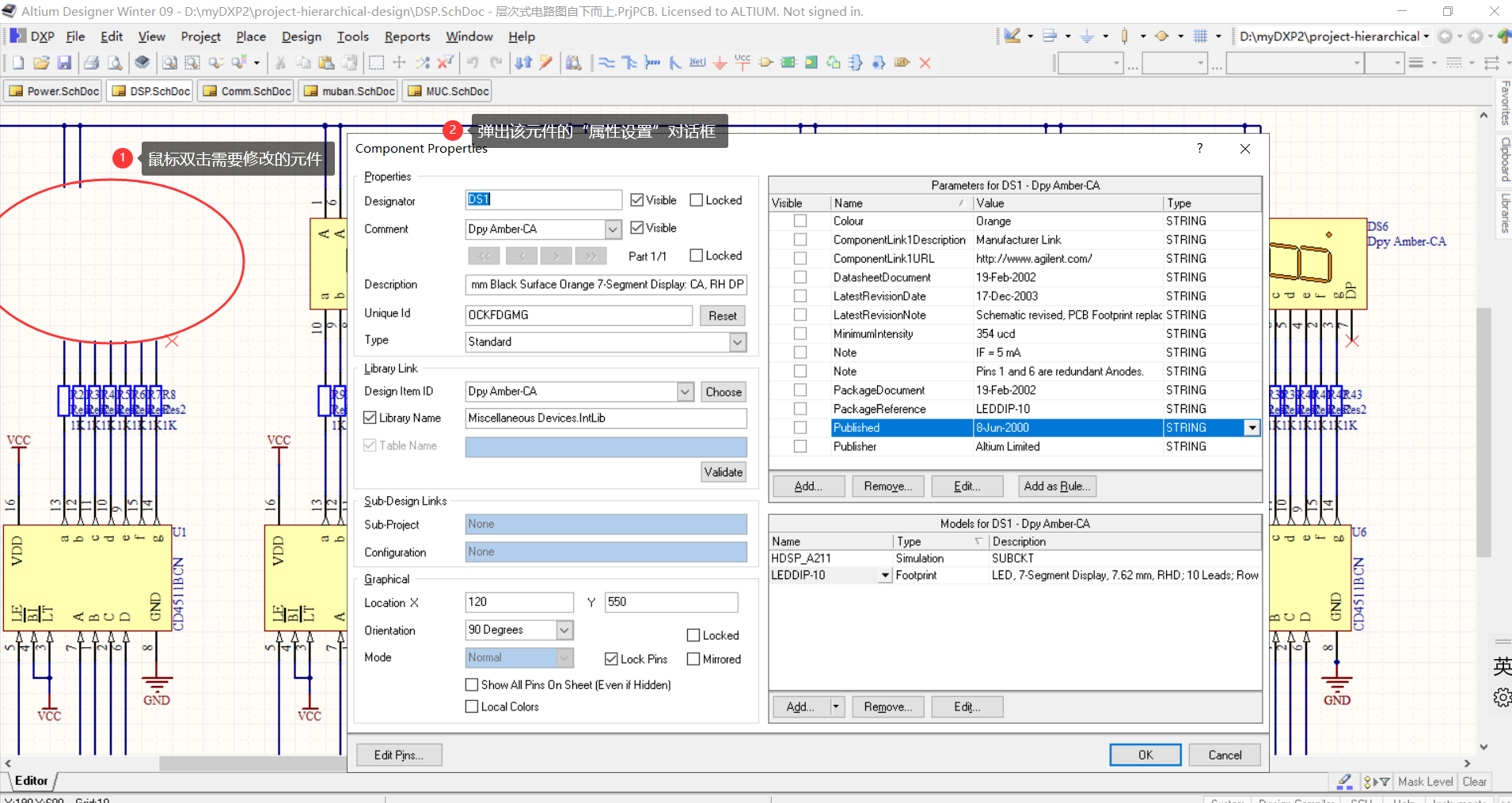
三,字符串的全局编辑
1,通过find similar objects修改元件字符串
“find similar objects”除了可以对元件属性进行全局编辑,也可以对原理图中的字符串进行隐藏,字体设置等全局编辑。操作与元件属性的匹配条件相同,只不过都是字符串的一些操作。直接确认“ok”后,同样可以在“sch inspector”sch检查器面板中修改选中字符串的属性。
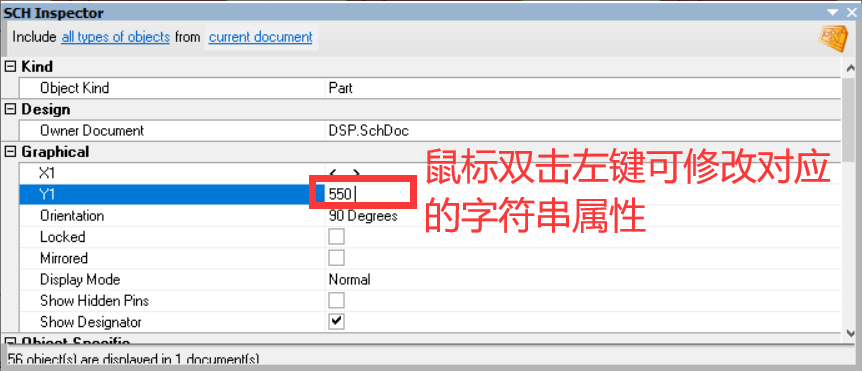
2,通过find text查找字符串
除了使用“find similar objects”命令来对字符串进行字体操作外还可以使用菜单栏下的“edit”的“find text”命令查找字符串(或使用快捷键ctrl + f),如下👇
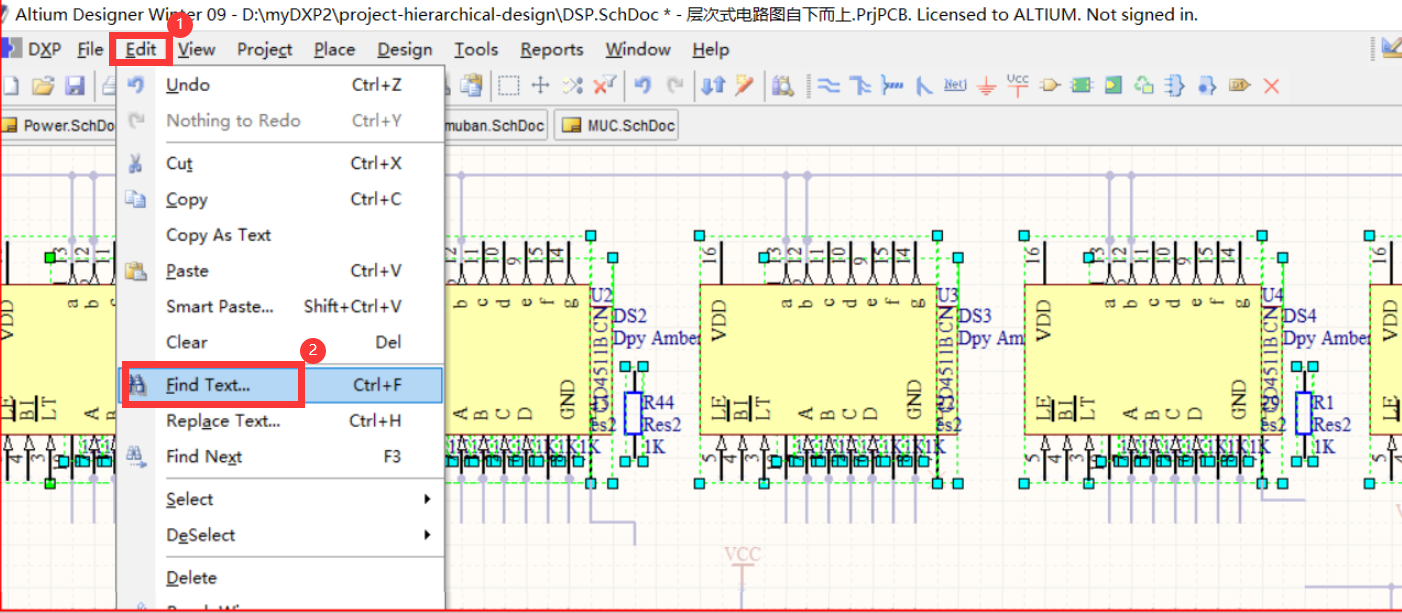
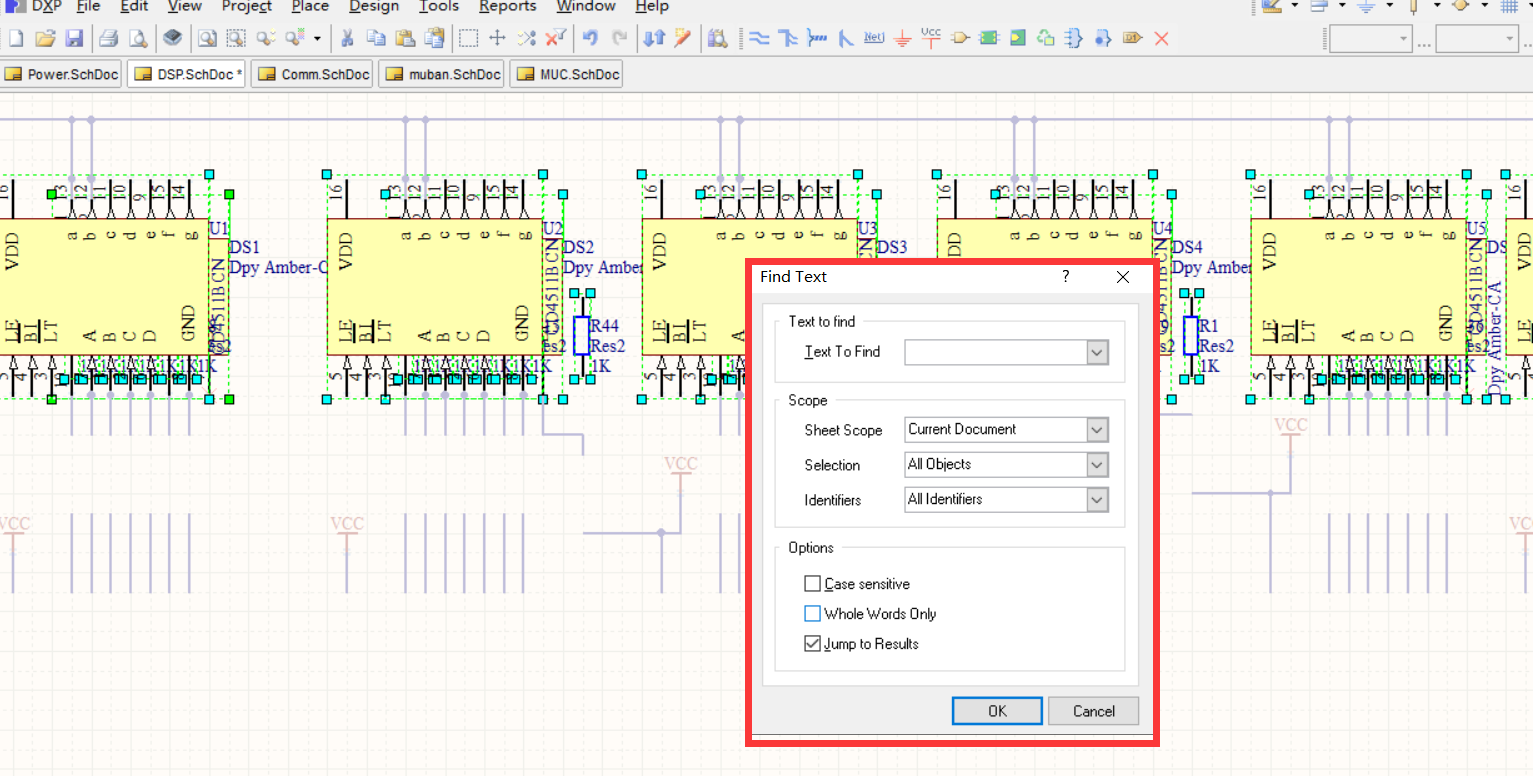
3,通过replace text替换字符串
可以使用ctrl+H来执行该命令,如下👇
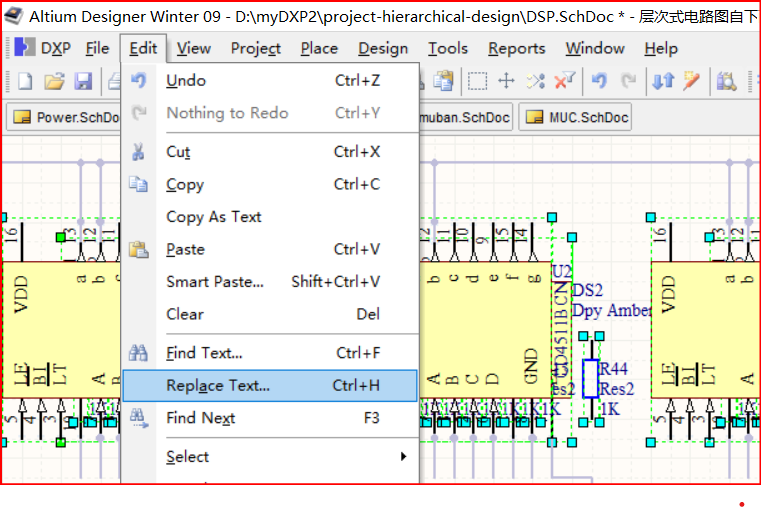
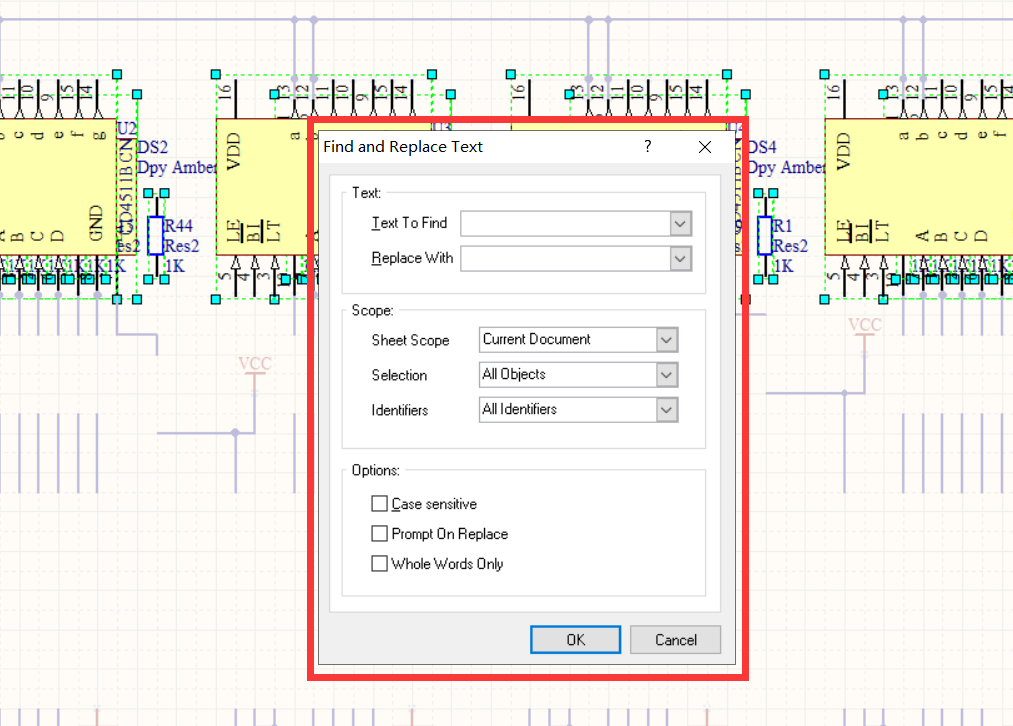
4,find text 及replace text各选项
如上,我们可以看到,find text及replace text两个命令对应的内容相似,接下来我们看看它们对应部分选项的意思。(这里只补充三个选项,如果其他有问题的,请在评论区留言。)
1)text to find
该选项主要用于找到我们需要查找的字符串。在此填入相应的字符串或者是在下拉菜单中选择以前搜索过的字符串,如下:
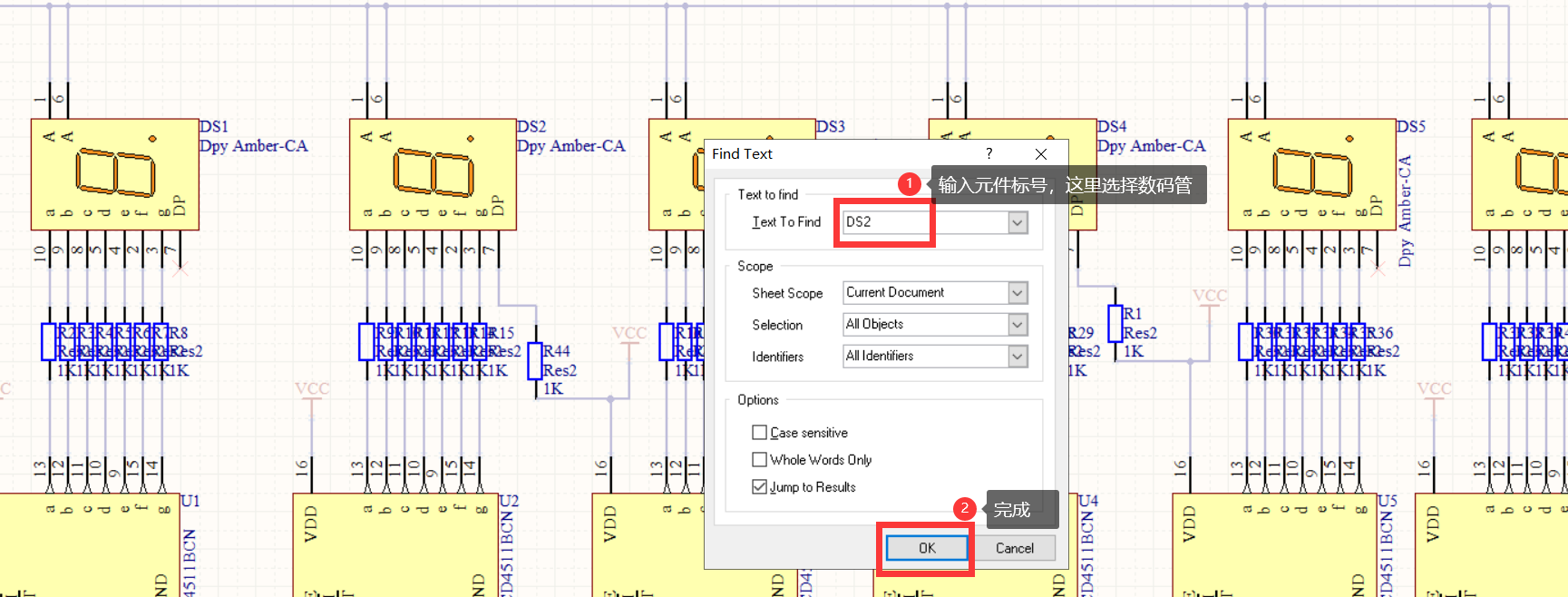
之后会弹出如下查找结果对话框,并提示哦共有多少各匹配结果:

点击“next”后,界面如下:

再点击“previous” 就又会切换到上一个匹配的结果。
2)case sensitive
该选项用于选择是否大小写敏感。一般默认不勾选。即A和a是一样的。
3)jump to results
找到查找的目标后自动跳转到相应目标。一般默认勾选。跳出来的就是下面这个弹窗:
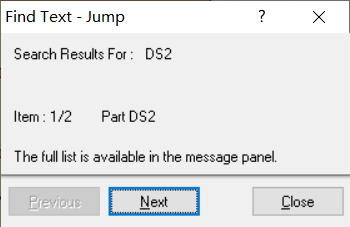
有问题评论区留言,一天8h在线。